Page 1
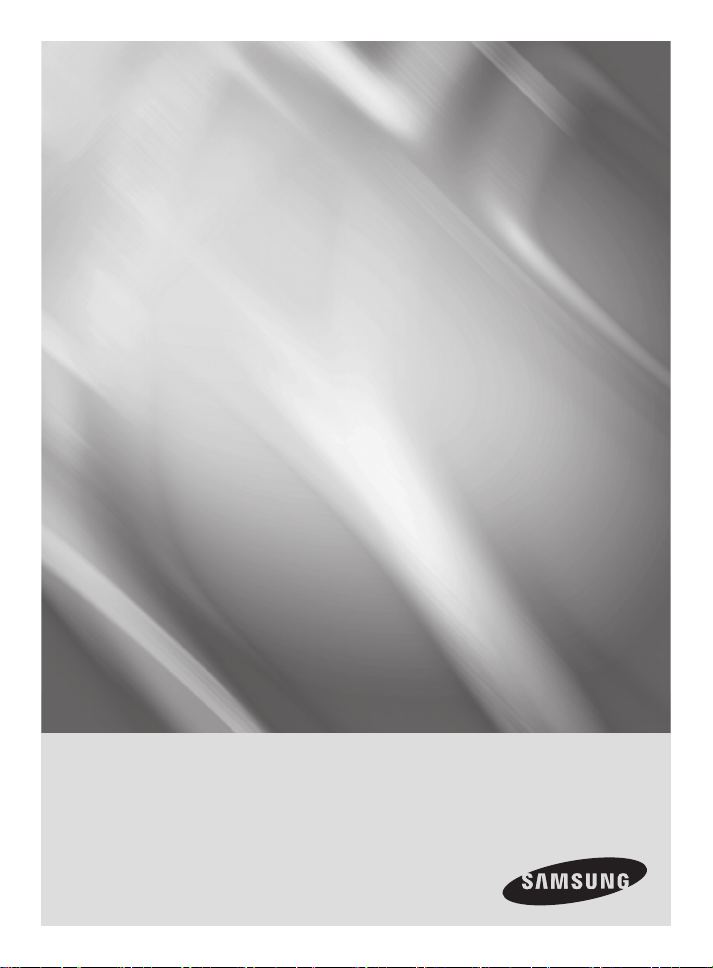
SNC-B2315
제품설명서
SNC-B2315
안전을 위한 주의사항 /
본 제품은 대한민국에서만 사용하도록 만들어져 있으며, 해외에서는
품질을 보증하지 않습니다. (FOR KOREA UNIT STANDARD ONLY)
사용자의 안전을 지키고 재산상의 손해 등을 막기 위한
내용입니다. 반드시 읽고 올바르게 사용해 주세요.
Page 2
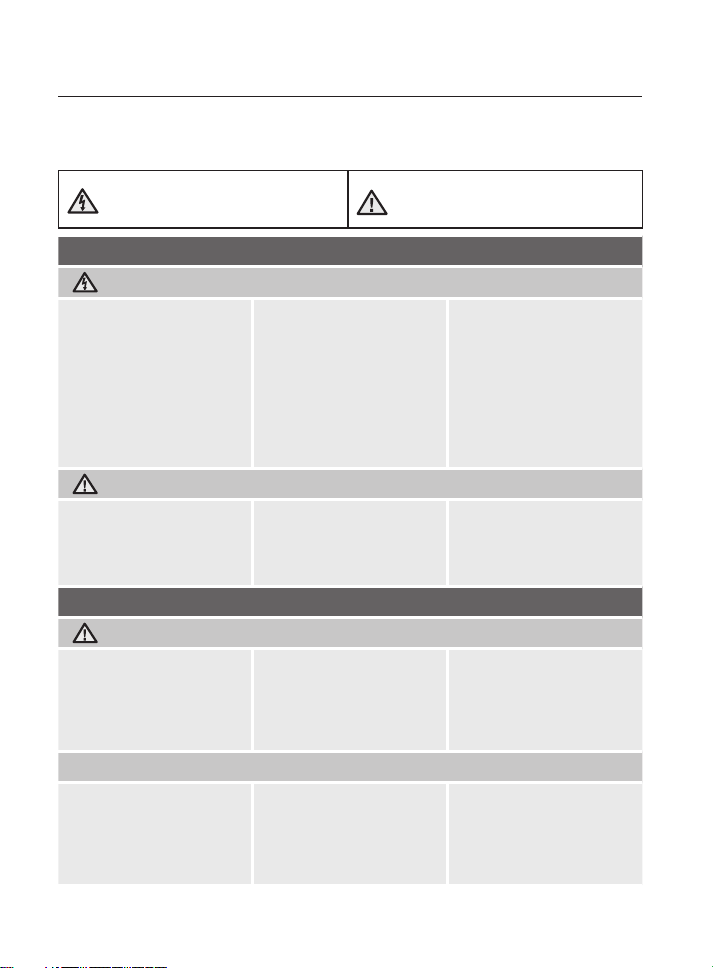
안전을 위한 주의사항
제품을 올바르게 사용하여 위험이나 재산상의 피해를 미리 막기 위한 내용이므로 반드시 지켜
주시기 바랍니다.
지키지 않았을 경우 사용자가
경 고
사망하거나 중상을 입을 수 있습니다.
경 고
전원 및 신호선 연결 시 외부 연결
단자를 확인 하시고 연결 하세요.
알람 단자에는 알람 신호선을
연결하시고, AC전원 입력 단자와
DC 전원 입력 단자에는 극성을
확인하여 AC, DC 어댑터를
올바르게 연결하세요.
전원을 잘못 연결하면 화재, 감전,
고장의 원인이 됩니다.
주 의
전원 연결단자에 전원선을
확실히 고정 후 사용하세요.
접속이 불완전한 경우는 화재의
원인이 됩니다.
주 의
카메라를 벽이나 천장 등에
설치 시 안전하고 확실하게 고정
하세요.
낙하로 인한 부상의 원인이 됩니다.
참 고
습기 먼지나 그을음 등이 많은
장소에 설치하지 마세요.
화재, 감전의 원인이 됩니다.
전원 관련
연기가 나거나 이상한 냄새가
날 때는 사용을 중단하세요.
이때는 곧바로 전원을 분리 후
서비스센터에 연락 해주세요.
그대로 계속 사용하면 화재,
감전의 원인이 됩니다.
설치 관련
카메라 위에 전도성 물질(드라이
버, 동전,쇠붙이등) 및 물이 차있
는 용기 등을 놓지 마세요.
화재, 감전, 낙하로 인한 상해의
원인이 됩니다.
제품에 물건을 떨어뜨리거나
충격을 주지 마세요. 진동이
심한곳이나 자석종류가 있는
곳으로부터 멀리해 주세요.
지키지 않았을 경우 사용자가 부상을
당하거나 재산상의 손해를 입을 수
주 의
있습니다.
천둥, 번개가 칠 때는 전원플러그
를 빼주세요.
화재 및 고장의 원인이 될 수
있습니다.
온도가 너무 높은 곳(50℃이상)
이나 낮은 곳(영하10℃이하)이나
습도가 많은 곳에 설치하지
마세요.
화재, 감전의 원인이 됩니다.
Page 3
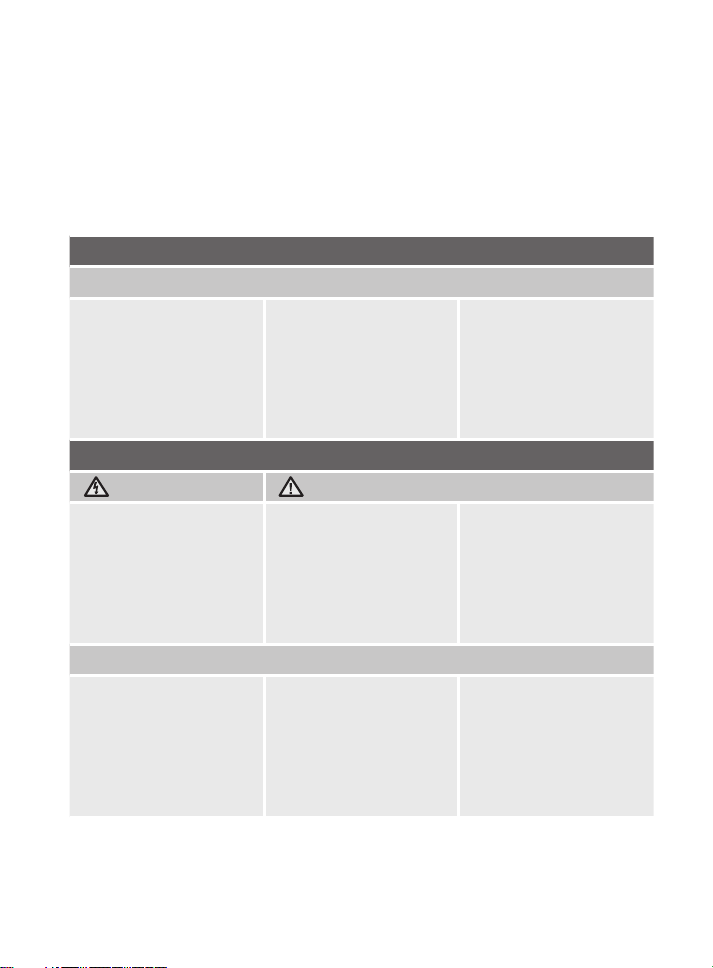
참 고
직사광선이 들어오는 곳이나
난방기구 등 열이 나는 곳을 피해
주세요.
화재, 감전의 원인이 됩니다.
경 고 주 의
어댑터는 반드시 제품 구입시
당사에서 제공하는 어댑터를
사용하십시요.
당사에서 제공하지 않는 어댑터를
사용시 화재, 감전, 고장의 원인이
됩니다.
참 고
전원 연결단자에 전원선을
확실히 고정 후 사용하세요.
접속이 불완전한 경우는 화재의
원인이 됩니다.
설치 관련
설치된 제품을 이동하고자 할
때에는 반드시 전원을 끄고
옮기거나 재설치 하세요.
화재, 감전의 원인이 됩니다.
사용 관련
하나의 어댑터에 여러대의
카메라를 연결해서 사용하지
마세요.
용량 초과 시 이상 발열 및 화재의
원인이 됩니다.
청소 시 제품의 각 부분에 직접
물을 뿌리지 마세요.
화재, 감전의 원인이 됩니다.
바람이 잘 통하는 곳에 설치
하세요.
화재 및 고장의 원인이 될 수
있습니다.
제품 표면은 마른 수건으로
가볍게 닦아 주세요.
화학 약품이나 세척제 등은 표면
을 변질시키고 칠을 벗겨지게
하므로 절대 사용하지 마세요.
Page 4
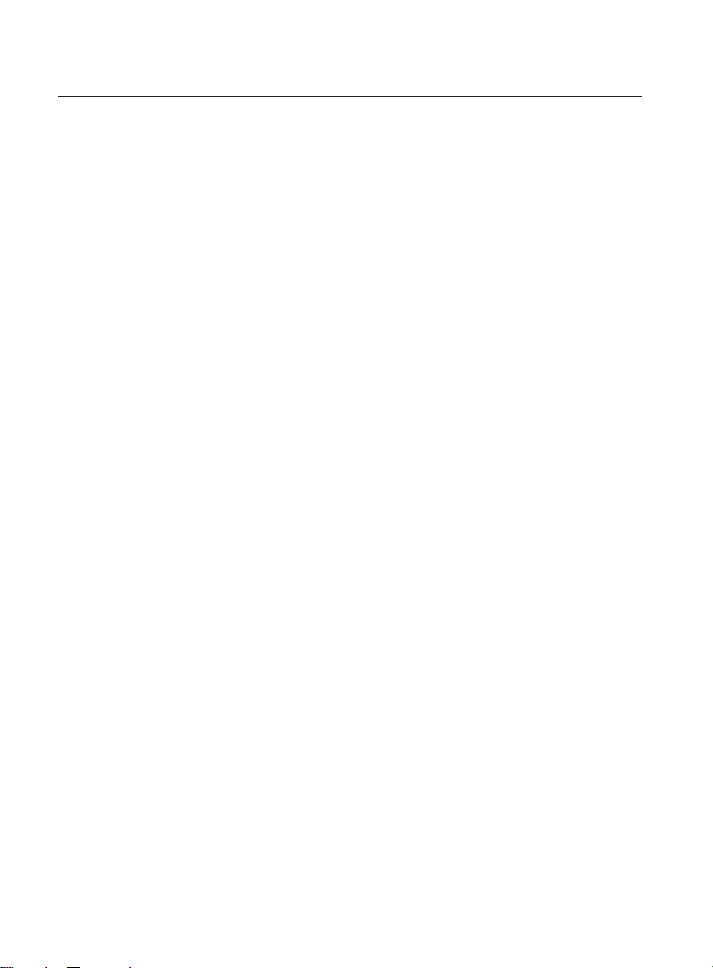
01_
목차
목차
네트워크 연결 및 설정하기
Static IP 설정하기
준비
03
설치 및 연결
08
18
03 특징
03 설치 및 사용상의 주의
PC 시스템 권장 사양
04
호환 가능한 공유기
04
구성품 확인하기
04
각 부분의 이름
05
설치하기
08
13
연결하기
xDSL/Cable 모뎀을 연결한 IP 공유기에
19
카메라 설치하기
LAN 환경에 연결한 IP 공유기에 카메라
22
설치하기
DHCP 방식의 xDSL/Cable 모뎀에 직접
24
카메라 설치하기
LAN 환경에서 직접 카메라 설치하기
26
카메라 검색하기
27
수동으로 네트워크 설정하기
28
자동으로 네트워크 설정하기
31
Dynamic IP 설정하기
28
32
Dynamic IP 환경 설정하기
32
33
포트 포워딩 (포트 맵핑)설정 하기
Page 5
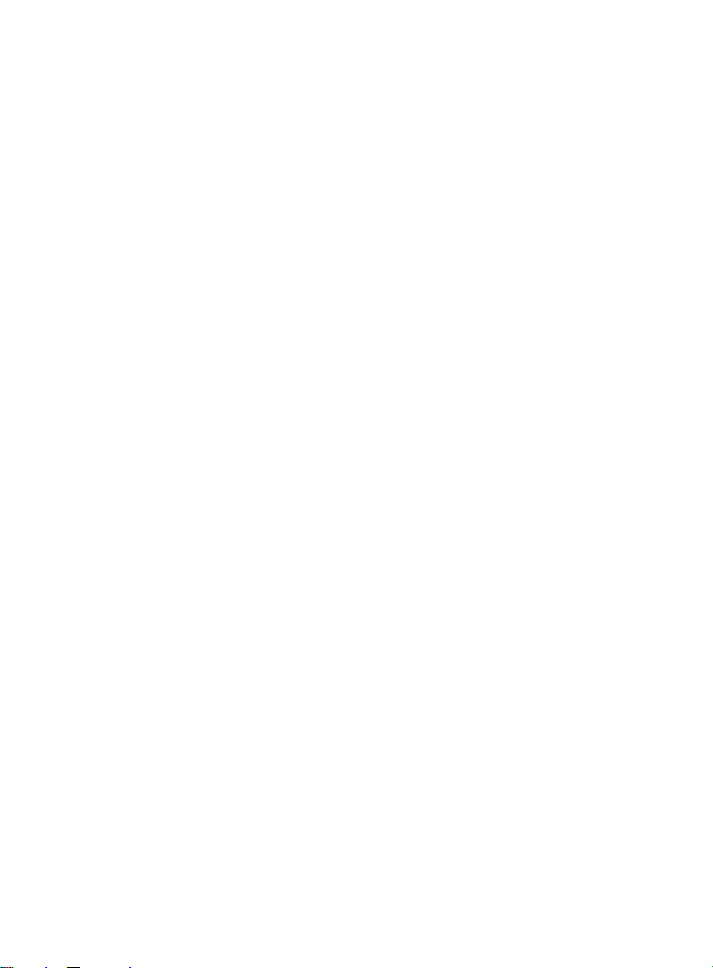
목차
_02
사용
34
설정
43
부록
64
34 카메라에 접속하기
36 ActiveX 설치하기
라이브 화면 사용하기
38
검색 화면 사용하기
42
카메라 설정하기
43
45
기본 설정하기
시스템 설정하기
49
오버레이 설정하기
54
이벤트 설정하기
55
네트워크 설정하기
62
문제 해결하기
64
66
제품규격
Page 6
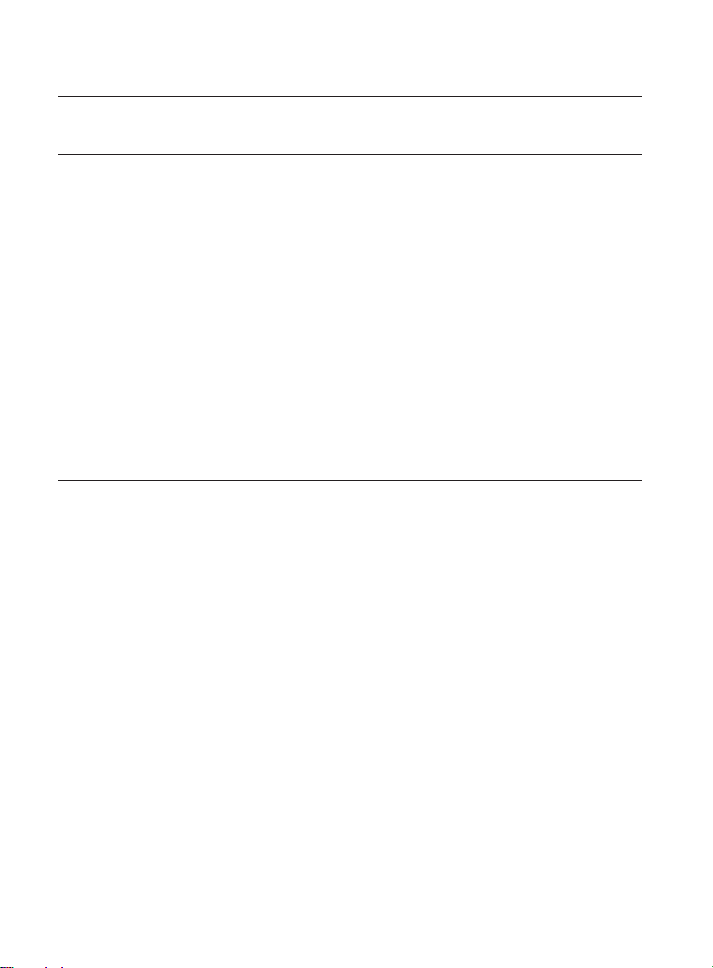
03_
준비
준비
특징
∙
다양한 통신 프로토콜 지원
TCP/IP, UDP, RTP/RTSP, 이메일 전송을 위한 SMTP, FTP 프로토콜 지원은 물론 ARP, HTTP,
DHCP 등 인터넷과 관련된 다양한 통신 프로토콜을 지원합니다.
∙
웹 브라우저를 통한 모니터링
인터넷 웹 브라우저를 통해 영상을 볼 수 있어, 로컬 네트워크 환경에서 뿐만 아니라 외부 인터넷에서도
영상을 볼 수 있습니다.
∙
자동 로컬 IP 설정 (Auto Local Set) 기능
네트워크 환경 설정에 생소한 사용자도 최소한의 입력으로 쉽게 설치할 수 있는 기능을 제공합니다.
∙
알람 기능
알람 센서가 연결된 경우 알람 센서에 움직임이 감지되면 사용자가 등록한 FTP/이메일(SMTP)에 전송
또는 SDHC 메모리카드에 저장하거나 알람 출력단자로 신호를 보냅니다.
∙
모션 검출 기능
영상에 모션 구역을 설정하고 설정된 구역에 움직임이 감시되면 사용자가 FTP/이메일(SMTP)에 전송
또는 SDHC 메모리카드에 저장하거나 알람 출력단자로 신호를 보냅니다.
설치 및 사용상의 주의
∙
사용자 임의로 카메라를 분해하지 마십시오.
∙
카메라 취급 시 항상 주의하십시오.
∙
카메라를 주먹으로 치거나 흔들지 않도록 하고 부주의한 보관이나 오동작으로 카메라에 손상을 입히지
않도록 주의하십시오.
∙
카메라를 비가 오는 장소나 습기가 많은 장소에 설치하지 않도록 주의하고 젖은 장소에 두고 동작하지
마십시오.
∙
카메라의 몸체를 강력 연마제 등으로 세척하지 말고 더러워졌을 때에는 마른 헝겊을 이용하여 몸체를
닦아내십시오.
∙
카메라를 직사광선이 비치지 않는 서늘한 곳에 설치하십시오.
직사광선이 비치는 곳에 두면 제품에 좋지 않은 영향을 줄 수 있습니다.
∙
SDHC 메모리카드를 구부리거나 던지지 마십시오.
온도가 높은 곳, 습기가 많은 곳, 먼지가 많은 곳에 SDHC 메모리카드를 보관하거나 사용하지
마십시오.
∙
SDHC 메모리카드 단자에 이물질이 묻지 않도록 주의하세요.
이물질이 묻은 경우에는 부드러운 헝겊으로 닦아 주십시오.
∙
데이터 유실을 방지하기 위하여 SDHC 메모리카드를 뺄때, SD카드 녹화를 해제하세요.
(해제하는 방법은 58쪽 참조)
∙
SDHC 메모리카드의 수명이 다하면 데이터가 저장되지 않습니다.
이러한 경우에는 SDHC 메모리카드를 새로 구입 하십시오.
∙
사용 오류로 인한 데이터 손실에 대해서는 당사가 책임지지 않습니다.
∙
추천하지 않은 PoE 장비 사용시 Set 오동작 내지는 PoE 장비가 고장날 수 있습니다.
(호환 가능한 PoE 스위치는 4쪽 참조)
Page 7
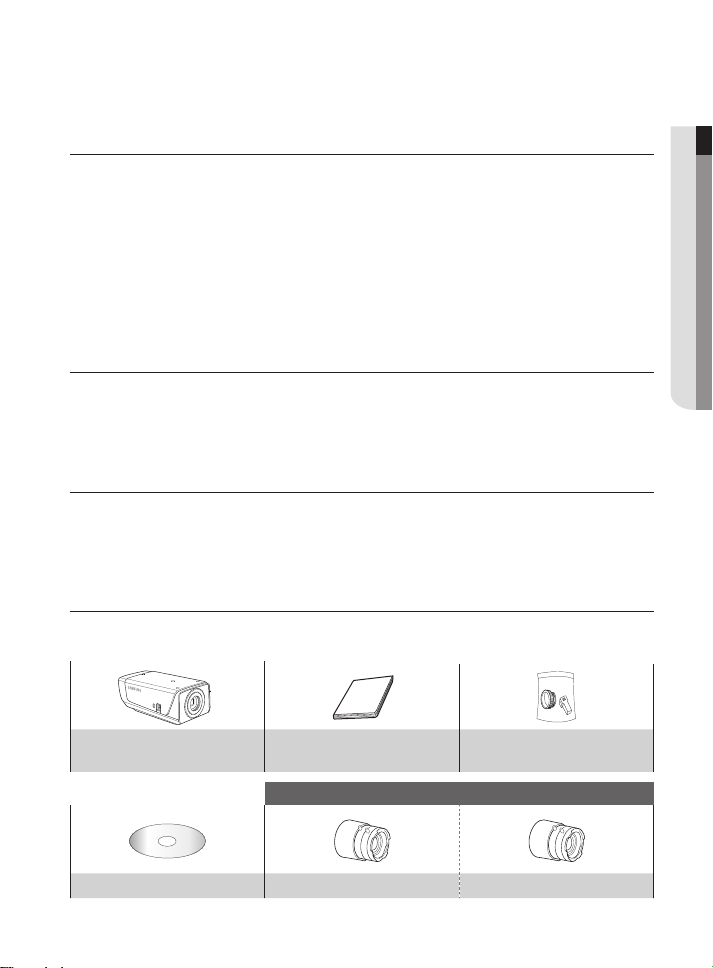
준비
_04
01 준비
PC 시스템 권장 사양
∙
컴퓨터 : 펜티엄4/2.4GHz 이상
∙
운영체제 : Windows XP(Service pack2), Windows Vista
∙
해상도 : 1024X768 이상
∙
메모리 : 512MB 이상
∙
웹브라우저 : Internet Explorer 6.0 이상
∙
비디오 카드 : Radeon, Nvidia 계열
∙
비디오 메모리 : 128MB
∙
DirectX 8.1 이상
호환 가능한 공유기
∙
Linksys
∙
D-Link
∙
Netgear
호환 가능한 PoE 스위치
∙
Linksys SRW224G4P
∙
D-Link DES-1316
∙
SMC SMCPWR-INJ3
구성품 확인하기
포장 속에 포함된 카메라 및 액세서리가 제대로 전달되었는지 확인하시기 바랍니다.
카메라 사용설명서
선택사항
소프트웨어 CD CS 렌즈 C 렌즈
C Mount 어댑터
자동조래개 렌즈 커넥터
Page 8
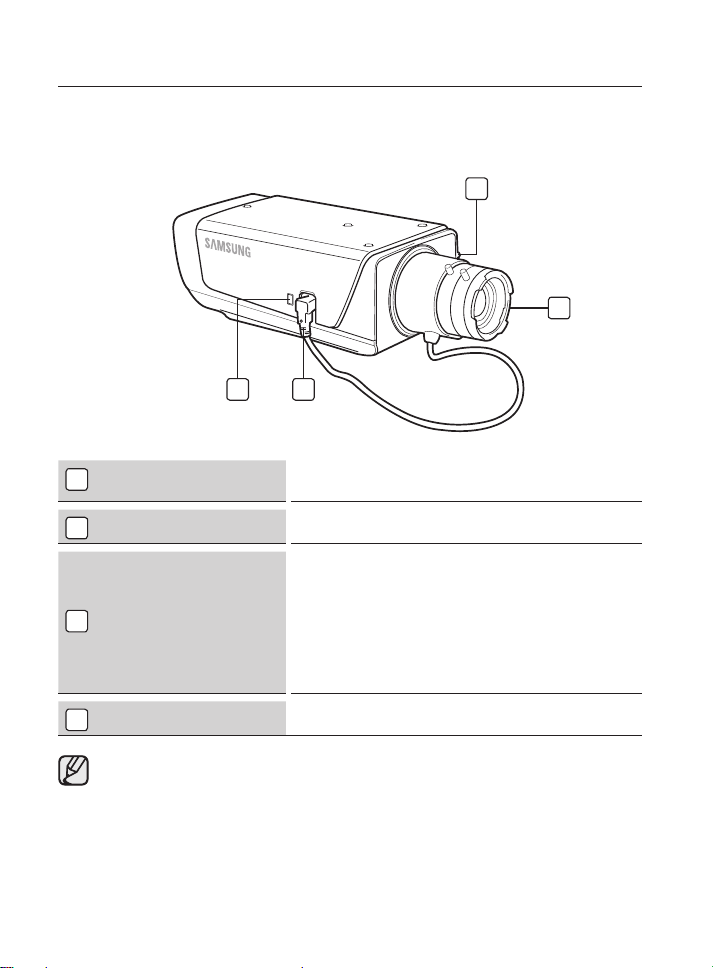
05_
준비
각 부분의 이름
앞면
2
4
13
1
자동 조리개 렌즈 커넥터
Back Focus 조정바
2
3
ALC 렌즈 선택 스위치
자동 조리개 렌즈(선택 항목)
4
카메라의 렌즈 표면이 더러워지면 렌즈용 티슈나 면 헝겊에 에탄올을 묻혀서 렌즈 표면을
부드럽게 닦아 내십시오.
렌즈의 조리개를 제어하기 위해 필요한 전원과 제어 신호,
비디오 신호 혹은 DC 신호가 나옵니다.
상하로 움직여 Back Focus를 조정할 수 있습니다.
사용하고자 하는 Auto Iris 렌즈의 종류를 선택할 때 사용
합니다. 이때 셋업 메뉴 (IRIS 메뉴 내 ALC...와 WDR...)에서도
선택한 스위치와 같은 DC나 VIDEO를 선택해야 합니다.
∙
DC : DC 제어 신호가 필요한 Auto Iris 렌즈를 장착한
경우에 이 스위치를 “DC”로 변경합니다.
∙
VIDEO : Video 제어 신호가 필요한 Auto Iris 렌즈를
장착한 경우, 이 스위치를 “VIDEO”로 변경합니다.
카메라에 장착하는 렌즈입니다.
Page 9
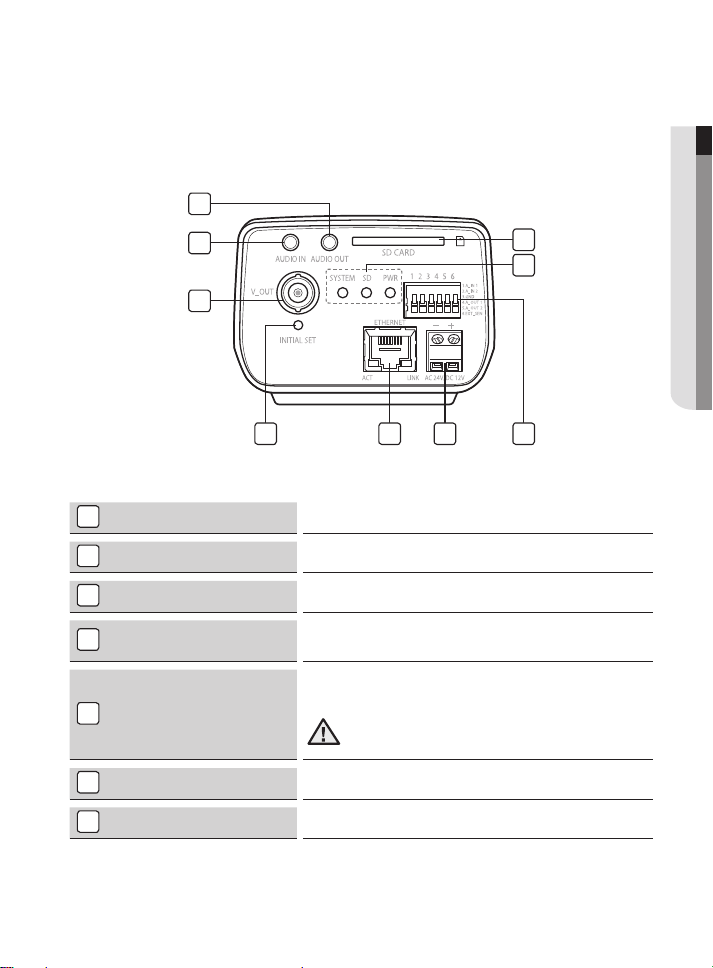
준비
_06
01 준비
뒷면
1
2
4
6 75 8
1
오디오 출력단자 오디오 출력 단자로, 오디오의 신호가 출력됩니다.
2
오디오 입력단자 오디오 입력 단자로, 오디오의 신호가 입력됩니다.
3
SDHC 메모리카드 삽입부 SDHC 메모리카드 삽입부입니다.
4
비디오 출력단자
5
초기화 버튼
6
이더넷 연결단자 이더넷 케이블과 연결하기 위한 단자입니다.
모니터의 비디오 입력 단자와 함께 연결되는 단자로, 카메라의
비디오 신호가 출력됩니다.
카메라의 설정을 공장 값으로 초기화 합니다.
약 3초간 누르면 시스템 표시등이 꺼지면서 재부팅됩니다.
카메라를 초기화하면 IP Installer 프로그램을 이용해 기본적인
네트워크 설정(IP Address, Subnet Mask, Gateway 등)을
다시 해야 접속이 가능합니다.
3
9
7
전원 연결단자 전원 케이블과 연결하기 위한 단자입니다.
Page 10
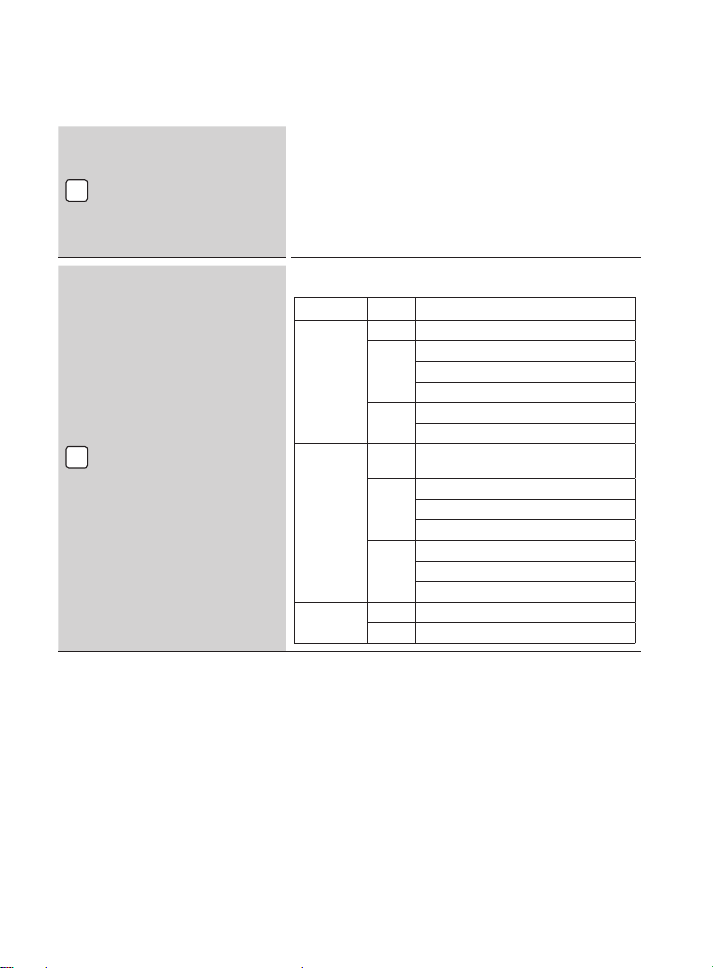
8
입출력 단자
9
시스템, SD, 전원 표시등
외부기기와 연결하기 위한 단자 입니다.
∙
A_IN1, A_IN 2: 알람 입력신호를 연결하는 단자 입니다.
∙
GND: GND 용 단자 입니다.
∙
A_OUT1, A_OUT 2:
알람 출력신호를 연결하는 단자
입니다.
∙
EXT_SEN:
DAY/NIGHT를 외부에서 제어할수 있는 단자
입니다.
시스템, SD, 전원의 표시등입니다.
LED 상태 설명
켜짐 전원이 켜지고 네트워크 연결이 정상인 경우
DDNS 설정이 실패한 경우
점멸
SYSTEM
SD
PWR
DDNS 설정 중인 경우
네트워크 연결이 불안정한 경우
카메라 전원이 꺼져 있는 경우
꺼짐
카메라가 재부팅인 경우
메모리 카드가 삽입되어 있고 정상동작하고
켜짐
있는 경우
녹화가 실패하는 경우
점멸
용량이 부족한 경우
정상적으로 삽입되어 있지 않은 경우
카메라 전원이 꺼져 있는 경우
꺼짐
카메라가 재부팅인 경우
메모리 카드가 제거된 경우
켜짐 카메라 전원이 켜져 있는 경우
꺼짐 카메라 전원이 꺼져 있는 경우
07_
준비
Page 11
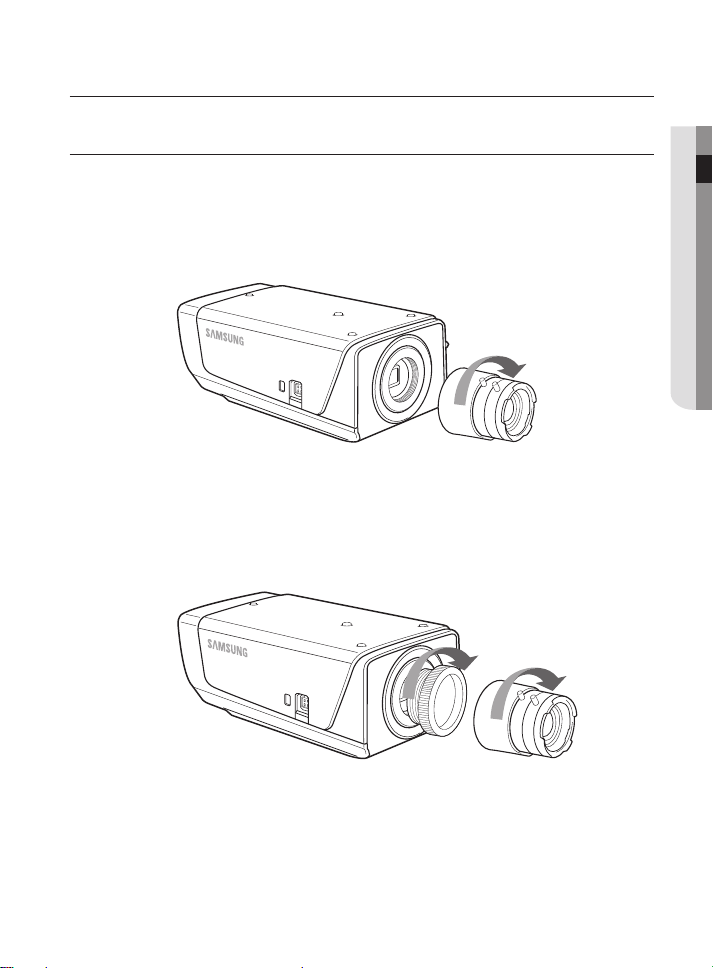
설치 및 연결
설치하기
설치 및 이동 전에 전원을 분리해 주세요.
렌즈 장착하기
CS 렌즈를 사용할 경우
시계 방향으로 렌즈를 돌려 결합합니다.
C 렌즈를 사용할 경우
02 설치 및 연결
CS 렌즈
C 렌즈
C-MOUNT 어댑터를 시계방향으로 돌려 결합시킨 후, C 렌즈도 시계방향으로 돌려
결합시키십시오.
설치 및 연결
_08
Page 12
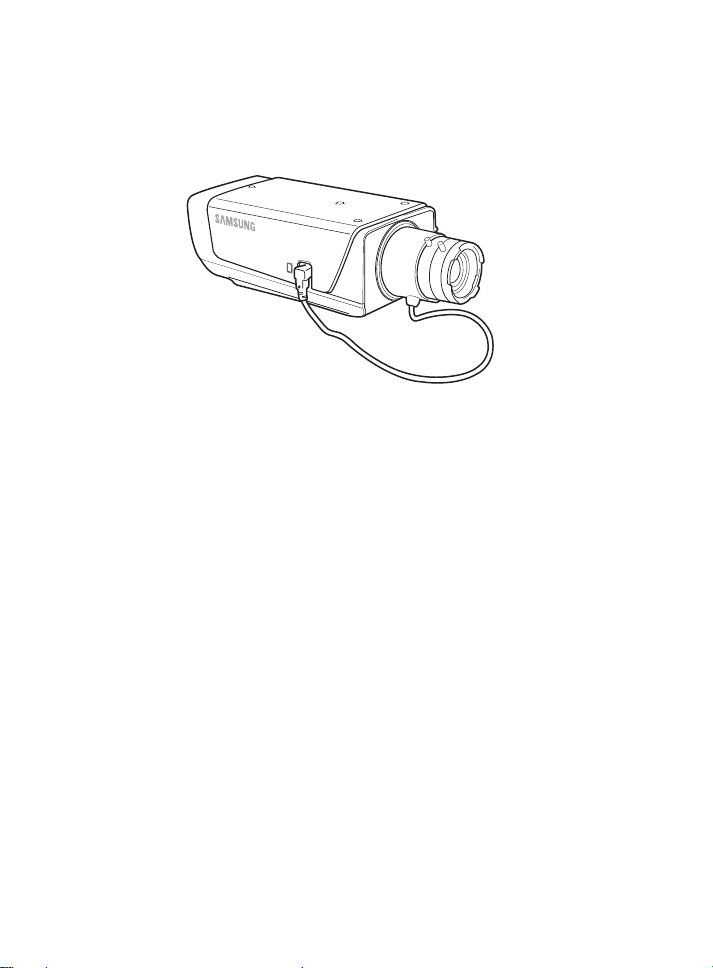
09_
설치 및 연결
ALC 렌즈 선택 스위치 조정하기
렌즈의 종류에 따라 카메라 옆면의 렌즈 선택 스위치를 설정해야 합니다. 장착된 렌즈가 DC
제어 타입 자동 조리개 렌즈인 경우, 렌즈 선택 스위치를 “DC”로 맞추고 장착된 렌즈가 Video
제어 타입 자동 조리개 렌즈인 경우, 스위치를 “VIDEO”로 맞춥니다.
Page 13
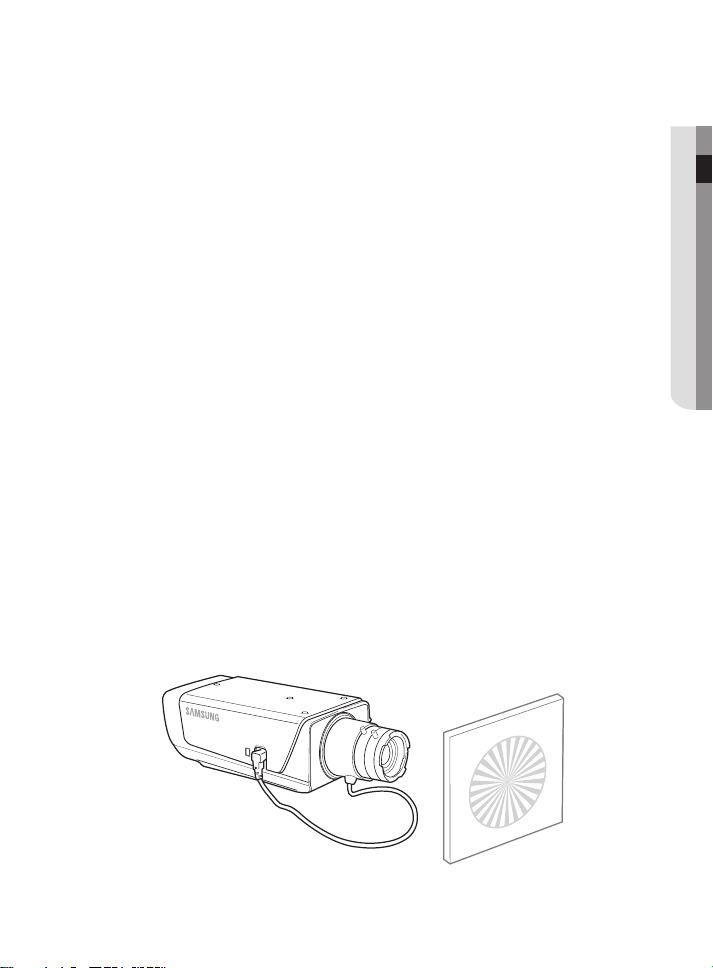
설치 및 연결
_10
02 설치 및 연결
Back Focus 조정하기
카메라의 Back Focus는 공장 출하 시 설정되지만 렌즈의 종류에 따라 초점이 맞지 않는
경우가 있습니다. 이럴 경우에는 Back Focus 조정을 해야 합니다. 다음은 렌즈의 Back
Focus를 조정하는 방법입니다.
줌 기능이 없는 렌즈의 경우
10m 이상의 거리에 있는 선명도가 높은 피사체(과녁 무늬 등)를 촬상하고, 렌즈의 초점
1
링을 무한대(∞)로 위치시킵니다.
피사체가 가장 선명하게 보일 때까지 Back Focus 조정바를 조작합니다.
2
Back Focus 조정바의 고정용 나사를 조입니다.
3
줌 기능이 있는 렌즈의 경우
3~5m의 거리에 있는 선명도가 높은 피사체(과녁 무늬 등)를 촬상하고 렌즈의 줌을 최대한
1
으로 TELE 방향으로 돌린 후 렌즈의 초점 링을 조정하여 피사체가 가장 선명하게 보이도록
조정합니다.
렌즈의 줌을 최대한으로 WIDE 방향으로 조정하고 카메라의 Back Focus 조정바를 돌려
2
피사체가 가장 선명하게 보이도록 조정합니다.
1번과 2번을 2~3회 반복 조정하여 Zoom TELE 측 초점과 Zoom WIDE 측 초점이
3
선명하게 맞을 수 있도록 합니다.
Page 14
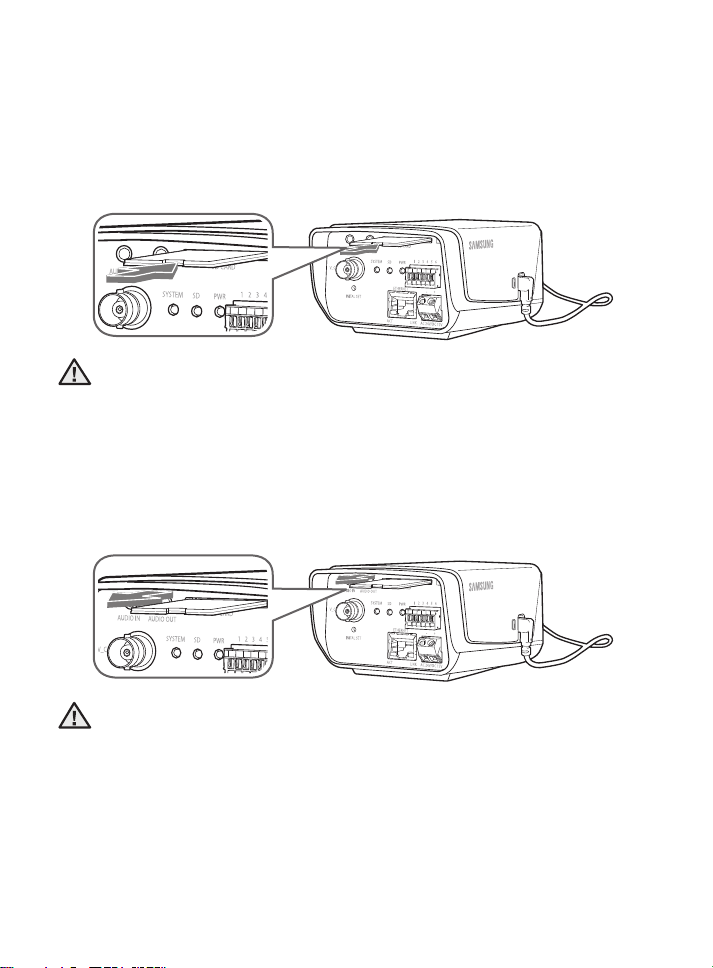
11_
설치 및 연결
SDHC 메모리카드 넣기/빼기
SDHC 메모리 카드를 넣으려면
그림과 같이 SDHC 메모리카드를 화살표 방향으로 밀어 넣으세요.
역방향으로 무리하게 삽입하지 마십시오. SDHC 메모리카드가 파손될 수 있습니다.
SDHC 메모리 카드를 빼려면
그림과 같이 SDHC 메모리카드를 화살표 방향으로 끼워진 SDHC 메모리카드의 끝을 살짝
누르면 자동으로 조금 나옵니다.
SDHC 메모리카드를 뺄 때 세게 눌렀다가 놓을 경우 SDHC 메모리카드가 갑자기 튀어 나올 수
있으므로 주의하세요.
S
DHC 메모리카드를 빼려면 [SD 카드 녹화] 를 OFF 하세요. (OFF 방법은 55쪽 참조)
SDHC 메모리카드에 녹화 중일때 카드를 빼면 데이터가 손상 될 수 있습니다.
Page 15
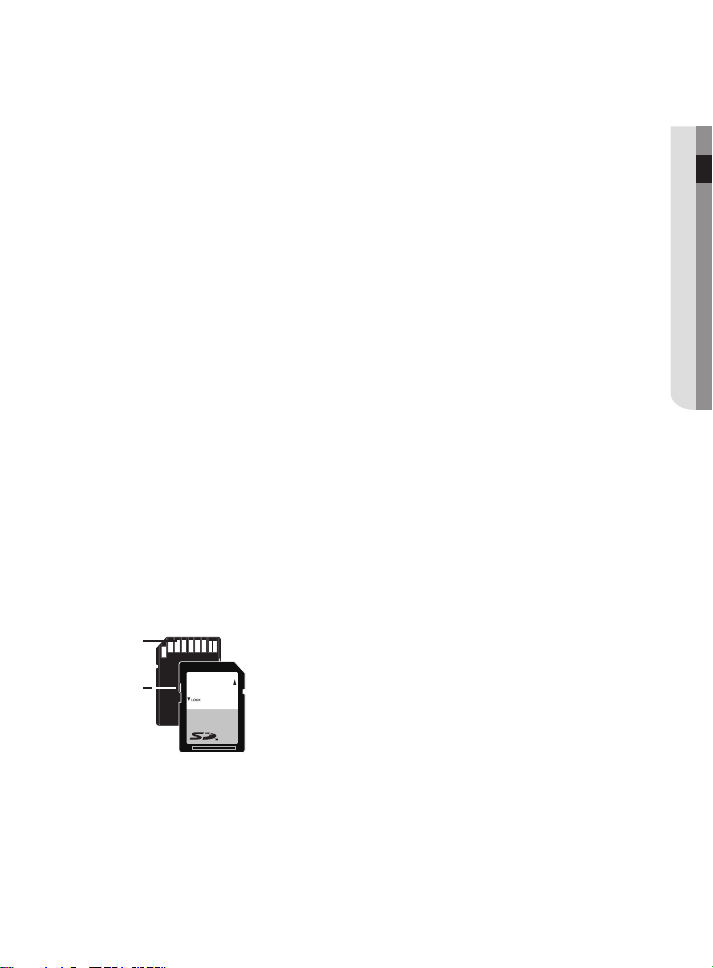
설치 및 연결
_12
02 설치 및 연결
메모리 카드 정보 (별매품)
메모리 카드란
메모리 카드란 각종 디지털 제품의 데이터(영상, 음성, 문장 등) 기록 및 상호 교환을 개발된 새로
운 개념의 외장형 카드입니다.
적합한 메모리 카드 선택하기
본 카메라는 SDHC 메모리 카드를 사용할 수 있습니다.
단, 카드 제조사별/종류별 호환성은 차이가 날 수 있습니다.
본 카메라에서는 SD 메모리 카드도 사용할 수 있습니다.
단, 사용할 수 있는 SD 메모리 카드의 최대 용량은 2GB 입니다. Ver 1.1, 4GB 이상의 SD 메모
리 카드는 지원되지 않습니다.
본 카메라는 다음과 같은 제조사의 메모리 카드 사용을 권장합니다.
SDHC/SD 카드: Panasonic, Sandisk, Toshiba
본 카메라에서 사용할 수 있는 메모리 카드 용량은 128MB ~ 16GB까지 입니다.
재생 시에는 메모리 카드의 읽기/쓰기 성능에 따라 느려질 수 있습니다. 따라서, 읽기/쓰기 속도가
빠른 메모리 카드를 사용하십시오. 읽기/쓰기 속도가 10MB/S 이상이고 최소 Class 6 규격 이상
의 메모리 카드 사용을 권장합니다.
메모리 카드 사용 정보
SD나 SDHC 메모리카드에는 쓰기 방지 스위치가 있습니다.
스위치를 “LOCK” 방향으로 내리면 실수로 메모리카드 내용이 삭제되는 것을 방지할 수
있습니다. 기록 시에는 쓰기 방지 스위치를 위로 올려주세요.
메모리 카드 각부의 이름
단자
쓰기 방지
스위치
SDHC
Page 16
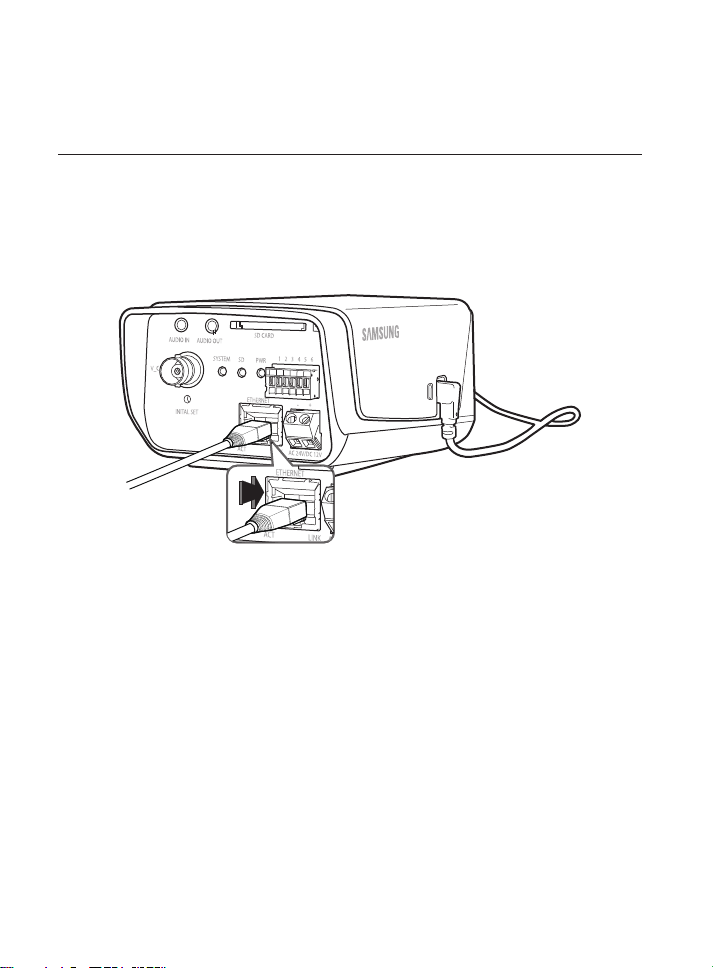
13_
설치 및 연결
연결하기
이더넷 연결
그림과 같이 이더넷 케이블을 화살표 방향으로 밀어 넣으세요.
Page 17
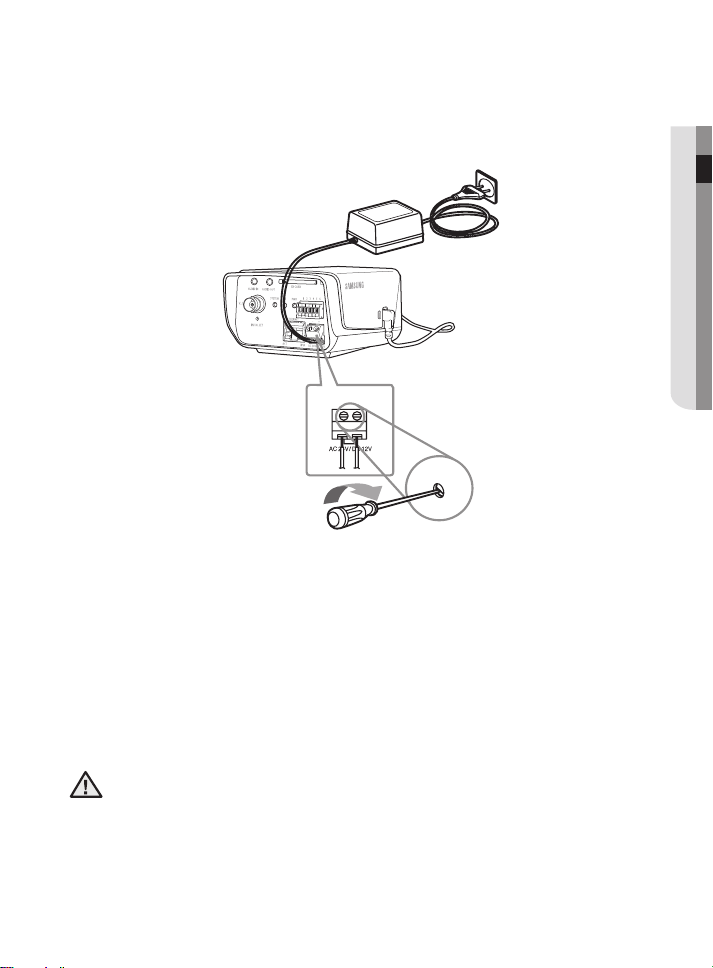
설치 및 연결
_14
02 설치 및 연결
전원 연결하기
- +
카메라의 전원 연결단자에 전원 어댑터를 연결하세요.
1
전원 어댑터의 2개의 라인을 일자형 드라이버를 사용하여 카메라의 전원 입력 단자에
2
연결하세요.
전원코드의 잭을 전원어댑터에 연결하세요.
3
전원플러그를 콘센트에 꽂으세요.
4
DC 12V는 극성이 있으므로 주의하여 연결하세요.
P
oE (Power over Ethernet) 기능이 가능한 라우터를 사용 하여 연결하면, 별도의 전원을
연결하지 않아도 사용 가능합니다.
Page 18
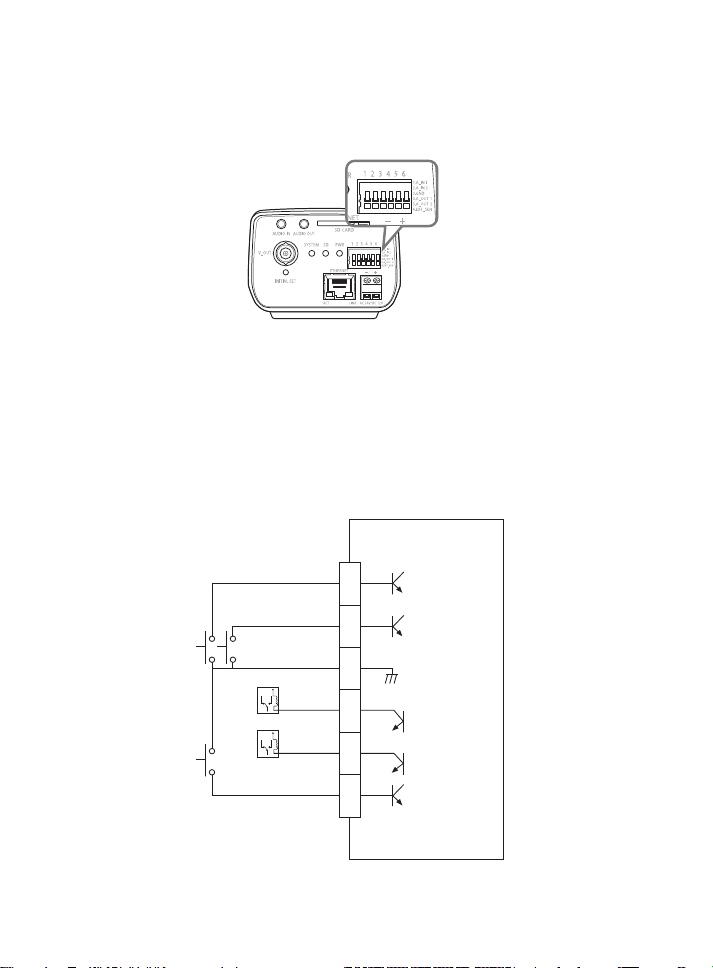
15_
설치 및 연결
입출력 단자 연결하려면
1
A_IN1
A_OUT1
A_OUT2
EXT_SEN
S
A_IN2
GND
2
3
4
5
6
External Relay
External Relay
뒷면의 입출단자를 통해 알람 신호를 연결합니다.
A_IN 1, A_IN 2 :
GND :
A_OUT 1, A_OUT 2 :
EXT_SEN :
알람 입력신호를 연결하는 단자 입니다.
GND 용 단자 입니다.
알람 출력신호를 연결하는 단자입니다.
DAY/NIGHT를 외부에서 제어할수 있는 단자입니다.
알람 입/출력 연결도
Page 19
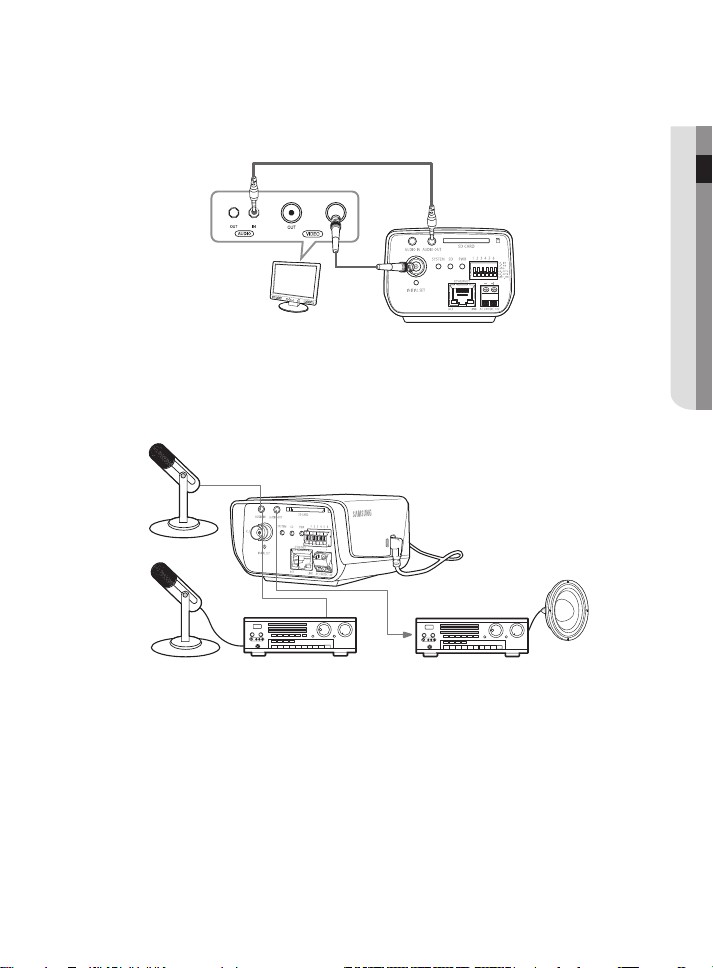
설치 및 연결
_16
02 설치 및 연결
모니터 출력을 연결하려면
모니터
카메라의 VIDEO OUT 단자와 모니터의 VIDEO IN 단자를 연결하세요.
1
카메라의 AUDIO OUT 단자와 모니터의 AUDIO IN 단자를 연결하세요.
2
오디오 입력/출력을 연결하려면
마이크
LINE-OUT
마이크
카메라의 AUDIO IN 단자에 마이크가 연결된 앰프의 LINE OUT 단자 또는 마이크에 직접
1
연결하세요.
MIC 직접연결시 : Audio Input Gain 설정을 높게(10) 설정하세요. (45쪽 참조)
LINE OUT 연결시 : Audio Input Gain 설정을 낮게(1) 설정하세요. (45쪽 참조)
카메라의 AUDIO OUT 단자와 스피커의 LINE IN 단자를 연결하세요.
2
앰프
LINE-IN
앰프
스피커
Page 20
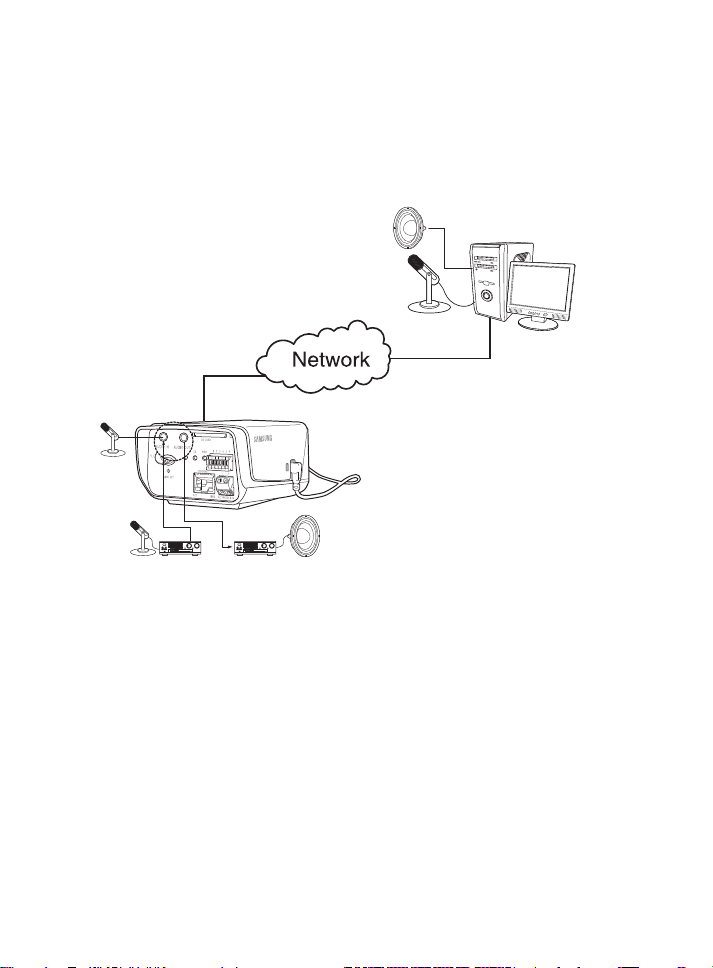
오디오 환경 구성도
마이크
PC
오디오 코덱
∙
마이크
앰프
앰프
스피커
G.711 PCM. μ-law 64kbps 8kHz 샘플링
Full duplex 오디오
∙
오디오 입력
∙
모
노신호 입력시 사용 (최대 2.4Vpp)
∙
오디오 출력
모노신호 출력시 사용 (최대 2.4Vpp)
∙
임피던스 (600Ω)
설치 및 연결
17_
Page 21
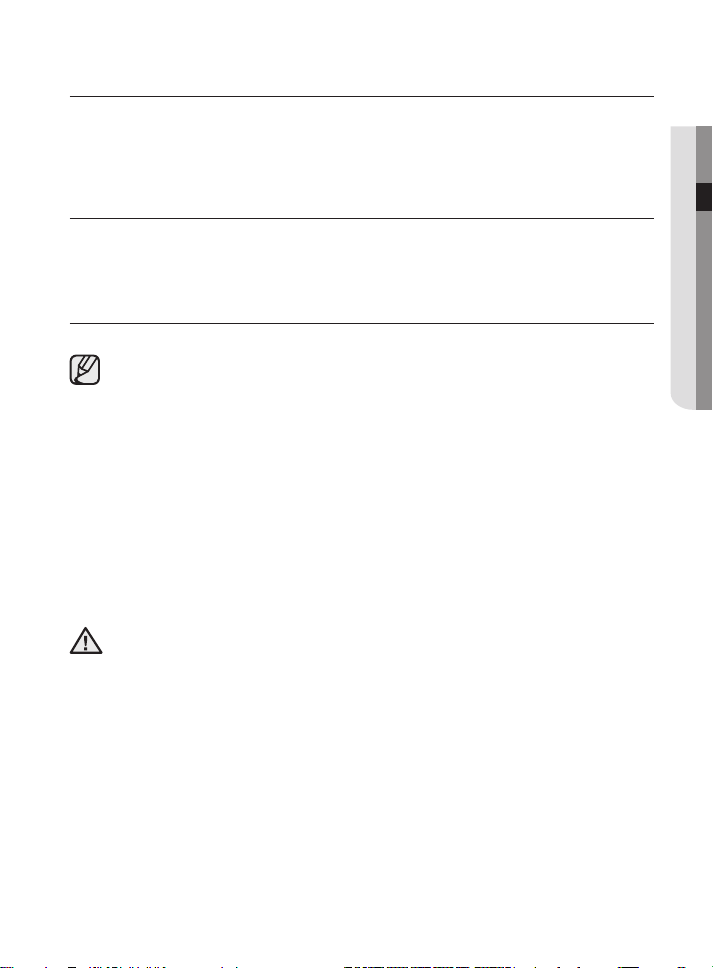
네트워크 연결 및 설정하기
사용자의 네트워크 연결 구성에 따라서 카메라의 네트워크 환경을 설정할 수 있습니다.
카메라의 네트워크 연결 및 설정 방법은 다음과 같습니다.
xDSL/Cable 모뎀을 연결한 IP 공유기에 카메라 설치하기 (19~21쪽 참조)
∙
LAN 환경에 연결한 IP 공유기에 카메라 설치하기 (22~23쪽 참조)
∙
DHCP 방식의 xDSL/Cable 모뎀에 직접 카메라 설치하기 (24~25쪽 참조)
∙
LAN 환경에서 직접 카메라 설치하기 (26쪽 참조)
∙
카메라에 권장하는 공유기는 다음과 같습니다.
- Linksys
- D-Link
- Netgear
호환 가능한 PoE 스위치는 다음과 같습니다.
- Linksys SRW224G4P
- D-Link DES-1316
- SMC SMCPWR-INJ3
위의 권장 공유기 이외의 제품을 사용할 경우 네트워크 연결이 정상적으로 동작하지 않을 수
있습니다.
사용자 Viewer PC의 성능이나 PC 및 카메라가 설치된 네트워크의 속도에 의해 영상
전송 속도가 느려지거나 끊김이 발생할 수 있습니다. 원활한 영상 전송을 위한 전송 대역폭 설정은
카메라 설정 메뉴의 <네트워크> → <스트리밍 설정>에서 설정하세요.
본 사용설명서에 사용된 <IP>, <MAC Address>는 예를 들어 설명한 것이므로 실제
사용시에는 사용자의 네트워크 설정값을 참조하여 사용하십시요.
03 네트워크 연결 및 설정하기
네트워크 연결 및 설정하기
_18
Page 22
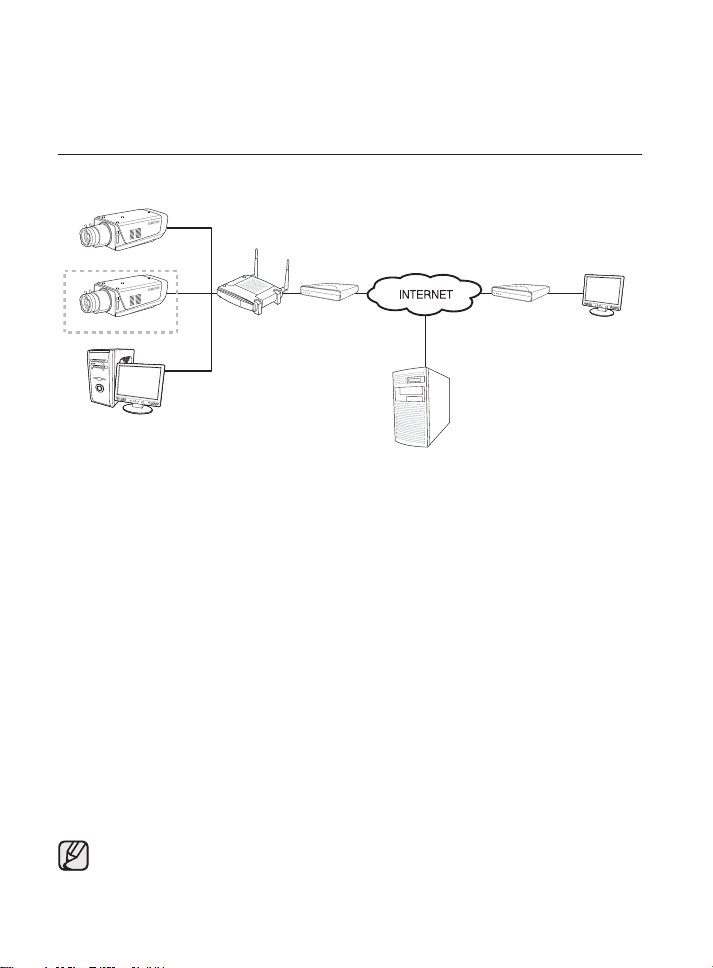
19_
네트워크 연결 및 설정하기
xDSL/Cable 모뎀을 연결한 IP 공유기에 카메라 설치하기
SNC-B2315
SNC-B2315
로컬 PC
IP공유기
xDSL 또는
Cable 모뎀
xDSL 또는
Cable 모뎀
외부 원격 PC
DDNS 서버
(Data Center, KOREA)
일반 가정집,소규모 사무실,상점 등 간단한 네트워크 환경에서 사용 가능한 구성입니다.
[STEP 1] IP 공유기에 연결된 로컬 PC의 네트워크 설정하기
IP 공유기에 설치된 로컬 PC의 네트워크 설정을 다음과 같이 맞춰 주시기 바랍니다.
∙
로컬 PC 의 네트워크 환경 → 속성 → 로컬영역 연결 → 속성 → 일반 → 인터넷 프로토콜
(TCP/IP)선택 → 속성 → 자동으로 IP 주소 받기 또는 다음 IP 주소 사용선택
∙
다음 IP 주소 사용 선택 시 다음과 같이 설정하시기 바랍니다.
ex1) IP 공유기의 접속주소 (LAN IP)가 192.168.1.1 인 경우
IP 주소 : 192.168.1.100
서브넷 마스크 : 255.255.255.0
기본 게이트웨이 : 192.168.1.1
x2) IP 공유기의 접속주소 (LAN IP)가 192.168.0.1 인 경우
e
IP 주소 : 192.168.0.100
서브넷 마스크 : 255.255.255.0
기본 게이트웨이 : 192.168.0.1
ex3) IP 공유기의 접속주소 (LAN IP)가 192.168.xxx.1 인 경우
IP 주소 : 192.168.xxx.100
서브넷 마스크 : 255.255.255.0
기본 게이트웨이 : 192.168.xxx.1
IP 공유기의 접속주소는 각 IP 공유기의 사용설명서를 참조하시기 바랍니다.
Page 23
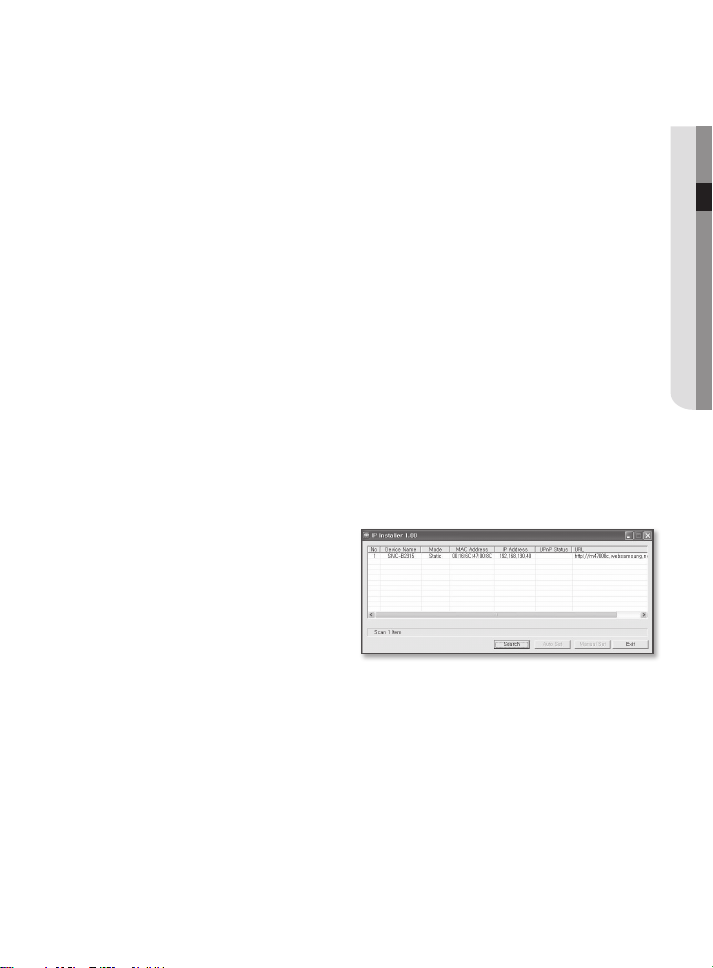
네트워크 연결 및 설정하기
_20
03 네트워크 연결 및 설정하기
[STEP 2]
IP 공유기의 메뉴에서 Status항목을 선택하면
∙
∙
xDSL /Cable 모뎀에 IP 공유기가 정상적으로 연결되었는지 확인하기
정상적으로 연결된 경우 인터넷 서비스 업체 (ISP)로부터 받은 <IP Address>,
<Subnet Mask>, <Gateway>가 표시됩니다. 이 값들은 추후 IP 공유기 외부의 원격
PC에서 카메라에 접속하는데 필요한 정보가 될 수 있으니 기억해 두시기 바랍니다.
단, 특정 인터넷 서비스 업체들은 주기적으로 <IP Address>, <Subnet Mask>,
<Gateway>등의 값을 자동으로 변경시키니 참조하시기 바랍니다.
IP 공유기가 정상적으로 연결되지 않은 경우에는 [Connect] 버튼을 클릭하여 연결을 다시
시도하거나, IP 공유기에 입력된 설정 값이 정확한지 확인하시기 바랍니다.
[STEP 3] IP주소 설정하기
<Static IP 설정하기> 28쪽 또는 <Dynamic IP 설정하기> 32쪽을 참조하시기
∙
바랍니다.
[STEP 4] IP 공유기 내부의 로컬 PC에서 카메라에 접속하기
사용자의 로컬 PC에서 <IP Installer>를
1
실행하여, 설치된 카메라를 검색합니다.
검색된 카메라를 더블 클릭하면,
2
인터넷 브라우저가 실행되면서
카메라에 접속됩니다.
또는 사용자가 직접 인터넷 브라우저를
실행시켜, 주소창에 검색된 카메라의
IP 주소를 입력하여 접속할 수 있습니다.
ex) http://192.168.1.2
Page 24
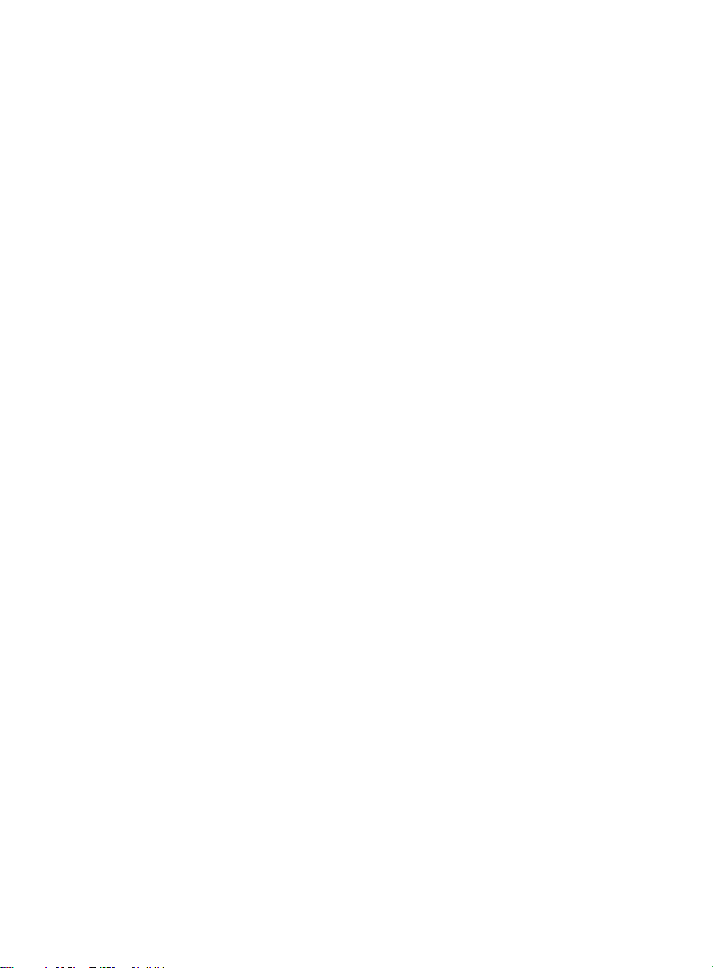
21_
네트워크 연결 및 설정하기
[STEP 5] 외부의 원격 PC에서 카메라에 접속하기
IP 공유기 외부의 원격 PC에서는 <IP Installer>를 사용할 수 없습니다.
1
<IP Installer>는 인터넷 망에서는 동작하지 않기 때문입니다.
사용자는 카메라의 DDNS URL을 이용하여 IP 공유기 내부의 카메라에 접속할 수
2
있습니다.
단, 이 경우 IP 공유기 내부에 설치되어 있는 카메라를 외부에서 접속하기 위해서는 반드시
3
IP 공유기에 포트포워딩 설정을 해 주셔야 합니다.
포트포워딩 설정에 대한 자세한 내용은 33쪽 <포트 포워딩 (포트 맵핑)설정 하기>를 참조하시기
∙
바랍니다.
IP 공유기에 포트포워딩 설정이 완료 되었으면,외부 원격 PC에서 인터넷 브라우저를
4
실행하여 주소창에 카메라에 접속하기 위한 DDNS URL 주소, 또는 IP 공유기의 인터넷
IP 주소를 입력하세요.
예) http://mfffe42.websamsung.net
∙
DDNS URL 주소는 35쪽 <DDNS 주소를 확인하려면>을 참조하시기 바랍니다.
Page 25
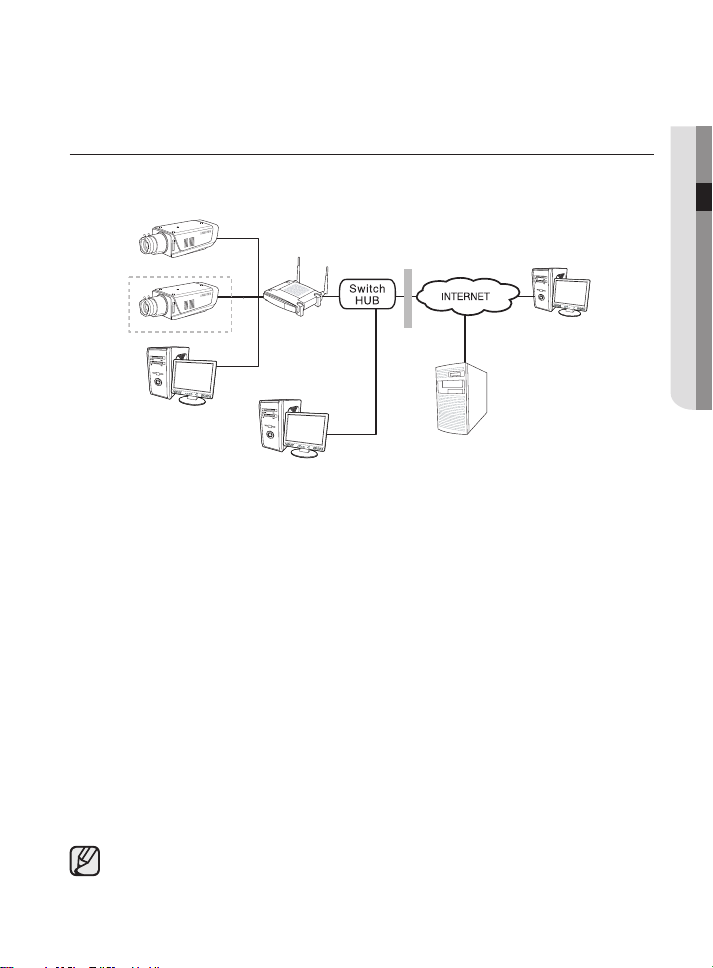
네트워크 연결 및 설정하기
_22
03 네트워크 연결 및 설정하기
LAN 환경에 연결한 IP 공유기에 카메라 설치하기
로컬 PC
SNC-B2315
SNC-B2315
공유기 외부 PC
방화벽
IP 공유기
외부 원격 PC
DDNS 서버
(Data Center, KOREA)
기업체 사무실, 빌딩, 공공기관, 공장 등 대규모 네트워크 환경에서 사용 가능한 구성입니다.
[STEP 1] IP 공유기에 연결된 로컬 PC의 네트워크 설정하기
IP 공유기에 설치된 로컬 PC의 네트워크 설정을 다음과 같이 맞춰 주시기 바랍니다.
∙
로컬 PC 의 네트워크 환경 → 속성 → 로컬영역 연결 → 속성 → 일반 → 인터넷 프로토콜
(TCP/IP)선택 → 속성 → 자동으로 IP 주소 받기 또는 다음 IP 주소 사용선택
∙
다음 IP 주소 사용선택 시 다음과 같이 설정하시기 바랍니다.
ex1) IP 공유기의 접속주소 (LAN IP)가 192.168.1.1 인 경우
IP 주소 : 192.168.1.100
서브넷 마스크 : 255.255.255.0
기본 게이트웨이 : 192.168.1.1
x2) IP 공유기의 접속주소 (LAN IP)가 192.168.0.1 인 경우
e
IP 주소 : 192.168.0.100
서브넷 마스크 : 255.255.255.0
기본 게이트웨이 : 192.168.0.1
ex3) IP 공유기의 접속주소 (LAN IP)가 192.168.xxx.1 인 경우
IP 주소 : 192.168.xxx.100
서브넷 마스크 : 255.255.255.0
기본 게이트웨이 : 192.168.xxx.1
IP 공유기의 접속주소는 각 IP 공유기의 사용설명서를 참조하시기 바랍니다.
Page 26
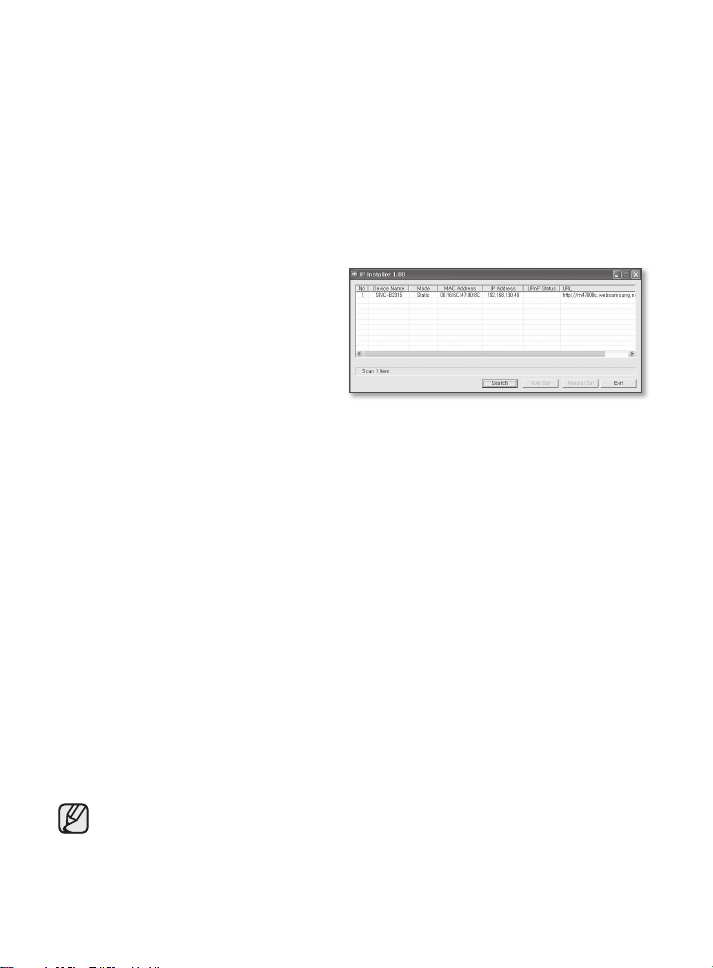
23_
네트워크 연결 및 설정하기
[STEP 2] IP주소 설정하기
<Static IP 설정하기> 28쪽 또는 <Dynamic IP 설정하기> 32쪽을 참조하시기
∙
바랍니다.
[STEP 3] IP 공유기 내부의 로컬 PC에서 카메라에 접속하기
사용자의 로컬 PC에서 <IP Installer>를
1
실행하여, 설치된 카메라를 검색합니다.
검색된 카메라를 더블 클릭하면,
2
인터넷 브라우저가 실행되면서
카메라에 접속됩니다.
또는 사용자가 직접 인터넷 브라우저를
실행시켜, 주소창에 검색된 카메라의
IP 주소를 입력하여 접속할 수 있습니다.
ex) http://192.168.1.2
[STEP 4] IP 공유기 외부의 PC에서 카메라에 접속하기
IP 공유기 외부의 PC에서는 IP 공유기 내부의 카메라를 <IP Installer>를
1
사용하여 검색할 수 없습니다. <IP Installer>는 <Gateway>가 다른 네트워크에서는
동작하지 않기 때문입니다.
이 경우 사용자는 카메라의 DDNS URL 또는 IP 공유기의 인터넷 IP 주소를 이용하여
2
IP 공유기 내부의 카메라에 접속할 수 있습니다.
단, 이 경우 IP 공유기 내부에 설치되어 있는 카메라를 외부에서 접속하기 위해서는 반드시
3
IP 공유기에 포트포워딩 설정을 해 주셔야 합니다.
포트포워딩 설정에 대한 자세한 내용은 33쪽 <포트 포워딩 (포트 맵핑)설정 하기>를 참조하시기 바랍니다.
∙
IP 공유기에 포트포워딩 설정이 완료 되었으면, 공유기 외부 PC에서 인터넷 브라우저를
4
실행하여 주소창에 카메라에 접속하기 위한 DDNS URL 주소, 또는 IP 공유기의 인터넷
IP 주소를 입력하세요.
예) http://mfffe42.websamsung.net
DDNS URL 주소는 35쪽 <DDNS 주소를 확인하려면>을 참조하시기 바랍니다.
∙
LAN 환경의 외부 인터넷에 있는 원격 PC에서 LAN 환경 안에 설치되어 있는 카메라에 접속할
경우 포트포워딩이 되어 있지 않거나 방화벽이 설치 되어 있으면 접속이 되지 않을 수 있습니다.
이때는 네트워크 관리자에게 문의하세요.
Page 27
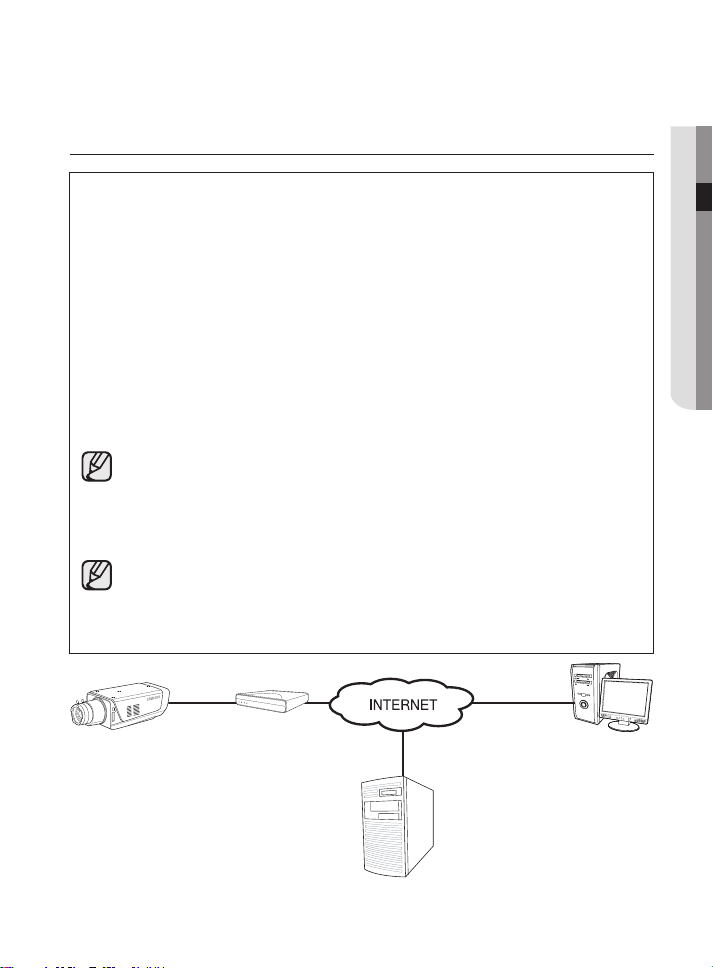
네트워크 연결 및 설정하기
_24
03 네트워크 연결 및 설정하기
DHCP 방식의 xDSL/Cable 모뎀에 직접 카메라 설치하기
SNC-B2315
xDSL 또는
Cable 모뎀
외부 원격 PC
DDNS 서버
(Data Center, KOREA)
연결하기 전에
DHCP 방식을 사용하는 모뎀에 대해서만 설치 가능합니다.
설정하기
Static, Dynamic IP 설정 하세요. (28~33쪽 참조)
1
IP 공유기에 연결된 로컬 PC의 인터넷 브라우저를 실행하세요.
2
브라우저의 주소창에 IP 공유기의 접속 주소를 입력하세요.
3
예) http://192.168.1.1 ,http://192.168.0.1
또는 http://192.168.xxx.1
D
∙
DNS URL 주소는 35쪽 <DDNS 주소를 확인하려면>를 참조하시기 바랍니다.
IP 공유기 주소로 접속되면 로그인 암호를 확인하는 창이 나타납니다.
4
IP 공유기의 IP주소 및 로그인 ID와 암호는 IP 공유기의 사용설명서를 참조하시기 바랍니다.
로그인이 완료되면 IP 공유기의 설정 화면이 나타납니다. 설정화면에서<Internet Connection Type>
5
을 <Automatic Configuration-DHCP>로 선택합니다.
타사 IP 공유기의 <Internet Connection Type> 메뉴 위치 및 DHCP 선택 메뉴는
각 IP 공유기의 사용설명서를 참조하시기 바랍니다.
설정이 완료되면 [Save] 또는 [Apply] 버튼을 클릭하여 설정을 저장합니다.
6
Page 28

25_
네트워크 연결 및 설정하기
외부 원격 PC에서 카메라에 접속하기
외부 원격 PC의 인터넷 브라우저를 실행하세요.
1
브라우저의 주소창에 카메라에 접속하기 위한 DDNS URL 주소를 입력하세요.
2
예)http://mfffe42.websamsung.net
∙
DDNS URL 주소는 35쪽 <DDNS 주소를 확인하려면>를 참조하시기 바랍니다.
사용자의 xDSL/Cable 모뎀이 DHCP 방식인지 인터넷 서비스 업체(ISP)에 문의 하시기
바랍니다.
Page 29

네트워크 연결 및 설정하기
_26
03 네트워크 연결 및 설정하기
LAN 환경에서 직접 카메라 설치하기
SNC-B2315
SNC-B2315
로컬 PC
외부 원격 PC
방화벽
DDNS 서버
(Data Center, KOREA)
LAN 환경에 있는 로컬 PC에서 카메라 접속하기
로컬 PC의 인터넷 브라우저를 실행하세요.
1
브라우저의 주소창에 접속하려는 카메라의 IP 주소를 입력하세요.
2
LAN 환경의 외부 인터넷에 있는 원격 PC에서 LAN 환경 안에 설치되어 있는 카메라에 접속할
경우 포트포워딩이 되어 있지 않거나 방화벽이 설치되어 있으면 접속이 되지 않을 수 있습니다.
이때는 네트워크 관리자에게 문의하세요.
Page 30

카메라 검색하기
IP Installer 화면 안내
1 2 3 4 6
7 8 9 10
1
Device Name : 연결된 장치의 모델명입니다.
2
Mode : <Static>, <Dynamic> 중에서 현재 연결된 네트워크의 상태를 나타냅니다.
3
Mac Address : 카메라 뒷면에 있는 하드웨어 주소입니다.
4
IP Address : 카메라의 IP 주소입니다.
5
(제품 출하시 초기값은 '192.168.1.200'입니다.)
5
UPnP Status : 이 기능은 구현되지 않습니다.
6
URL : 외부 인터넷에서 접속할 수 있는 DDNS URL 주소입니다.
단, DDNS 등록이 실패한 경우에는 카메라의 <IP Address>로 표시됩니다.
7
Search 버튼 : 현재 네트워크 상에 연결된 카메라를 검색합니다.
8
Auto Set 버튼 :
9
Manual Set 버튼 : 카메라의 네트워크 설정을 사용자가 직접 입력합니다.
10
Exit 버튼 : <IP Installer> 프로그램을 종료합니다.
Windows VISTA에서 <IP Installer>를 정상적으로 사용하기 위해서는 관리자(Administrator)
권한으로 실행하여야 합니다.
카메라의 네트워크 설정을 <IP Installer>가 자동으로 설정해 줍니다.
네트워크 연결 및 설정하기
27_
Page 31

Static IP 설정하기
수동으로 네트워크 설정하기
<IP Installer.exe> 프로그램을 실행하여 카메라 검색 목록이 나타나게 하세요.
초기 실행시에는 [Auto Set] 버튼과 [Manual Set] 버튼이 모두 비활성화되어 있습니다.
검색목록에서 원하는 카메라를 선택
1
하세요.
카메라 뒷면의 MAC Address를 확인해
∙
주세요.
[Auto Set] 버튼과 [Manual Set] 버튼이
∙
활성화됩니다.
[Manual Set] 버튼을 클릭하세요.
2
∙
수동 설정 창이 나타납니다.
∙
카메라의 <IP Address>, <Subnet Mask>,
<Gateway>, <HTTP Port>가 초기값으로
표시됩니다.
∙
<
Password>는 공장출하값으로서 4321
입니다.
<ADDRESS>에서 IP 관련 항목을
3
설정하세요.
∙
MAC Address : 카메라 뒷면의
MAC Address가 자동으로 표시되므로
설정하지 않아도 됩니다.
IP 공유기를 사용하는 경우 :
∙
IP Address : IP 공유기가 제공하는 사설 IP
범위에 맞게 설정하세요.
) 192.168.1.2~254, 192.168.0.2~254,
예
192.168.XXX.2~254
∙
Subnet Mask :
카메라의 <Subnet Mask> 값이 됩니다.
∙
Gateway :
카메라의 <Gateway> 값이 됩니다.
IP 공유기를 사용하지 않는 경우 :
∙
네트워크 관리자에게 <IP Address>
<Subnet Mask>, <Gateway>설정값을 문의
하시기 바랍니다.
IP 공유기의 <Subnet Mask>가
IP 공유기의 <Local IP Address>가
1
2
3
3
04 Static IP 설정하기
Static IP 설정하기
_28
Page 32

29_
Static IP 설정하기
Device, TCP, UDP, Upload, Multicast 포트는 사용자가 직접 변경할 수 없으며,
HTTP 포트의 증감에 따라 자동으로 변경됩니다.
<PORT>에서 포트 관련 항목을 설정하세요.
4
∙
HTTP Port : 인터넷 브라우져를 사용하여
∙
Device Port : 영
∙
TCP Port : TCP 방식을 사용해서 영상을 전송하는 포트이며, 기본값은 60002(TCP)입니다.
∙
UDP Port : UDP Unicast 방식을 사용해서 영상을 전송하는 포트이며, 기본값은 60003(UDP)입니다.
∙
Upload Port : S/W 업그레이드시 사용되는 포트이며, 기본값은 60004 (TCP)입니다.
∙
Multicast Port : U
패스워드를 입력하세요.
5
∙
패스워드 초기값은 4321입니다.
∙
패스워드는 카메라에 접속시 사용하는 root 사용자의 로그인 패스워드입니다.
[OK] 버튼을 클릭하세요.
6
∙
수동 네트워크 설정이 완료됩니다.
카메라는 수동 입력된 <IP>로 설정된 후 재부팅됩니다.
7
카메라에 접속할 때 사용되는
HTTP 포트이며, 기본값은 80
입니다. HTTP 포트값의 변경은
우측의 상하 버튼을 이용하여 변경할
수 있습니다. HTTP 는 80 이 시작
값이며, 증가시키면 10000,
10006, 10012,...단위로 증가,
감소 됩니다.
상 전송을 제어하는 포트이며, 기본값은 60001(TCP)입니다.
DP Multicast 방식을 사용해서 영상을 전송하는 포트이며, 기본값은 60005(UDP)
입니다.
5 6
4
Page 33

Static IP 설정하기
_30
04 Static IP 설정하기
IP 공유기에 카메라가 2대 이상 연결되어 있는 경우
카메라의 IP 관련 항목, PORT 관련 항목을 각각 다르게 설정해 주세요.
구분 1번 카메라 2번 카메라
IP Address
IP 관련 항목
PORT 관련 항목
<HTTP Port>가 80 이외의 번호로 설정되어 있는 경우 인터넷 브라우저의 주소 입력란에
<PORT> 번호도 함께 입력을 해야 카메라에 접속이 가능합니다.
예
Subnet Mask
Gateway
HTTP Port
Device Port
TCP Port
UDP Port
Upload Port
Multicast Port
) http://IP주소 : HTTP Port
http://192.168.1.201:10000
192.168.1.200
255.255.255.0
192.168.1.1
80
60001
60002
60003
60004
60005
192.168.1.201
255.255.255.0
192.168.1.1
10000
10001
10002
10003
10004
10005
Page 34

자동으로 네트워크 설정하기
<IP Installer.exe> 프로그램을 실행하여 카메라 검색 목록이 나타나게 하세요.
초기 실행시에는 [Auto Set] 버튼과 [Manual Set] 버튼이 모두 비활성화되어 있습니다.
검색목록에서 원하는 카메라를 선택
1
하세요.
카메라 뒷면의 MAC Address를 확인해
∙
주세요.
[Auto Set] 버튼과 [Manual Set] 버튼이
∙
활성화됩니다.
[Auto Set] 버튼을 클릭하세요.
2
자동 설정 창이 나타납니다.
∙
자동으로 검색된 <IP Address>,
∙
<Subnet Mask>, <Gateway>를 표시합니다.
패스워드를 입력하세요.
3
패스워드는 카메라에 접속시 사용하는
∙
root 사용자의 로그인 패스워드입니다.
패스워드 초기값은 4321입니다.
∙
[OK] 버튼을 클릭하세요.
4
자동 네트워크 설정이 완료됩니다.
∙
카메라는 자동으로 네트워크 설정을
5
완료한 후 재부팅됩니다.
1
2
4 3
Static IP 설정하기
31_
Page 35

Dynamic IP 설정하기
Dynamic IP 환경 설정하기
Dynamic IP 사용 환경 예
IP 공유기에 카메라를 설치한 경우, DHCP를 이용하여 IP를 할당 받을 때
∙
DHCP 방식을 사용하는 xDSL, Cable Modem 에 카메라를 직접 설치한 경우
∙
LAN 환경에서 내부 DHCP 서버로부터 IP를 할당 받는 경우
∙
Dynamic IP 확인하기
1
2
사용자의 로컬 PC에서 <IP Installer>를 실행하면 <Dynaimc IP>를 할당 받은 카메라
1
리스트에 보여집니다.
검색된 카메라를 선택하고, [Manual Set] 버튼을 클릭하면 현재 카메라에 설정된
2
<Dynamic IP> 를 확인할 수 있습니다.
05 Dynamic IP 설정하기
∙
이 경우 <ADDRESS> 항목은 자동으로 설정되기 때문에 사용자가 수정할 수 없습니다.
사용자는 <PORT> 항목을 변경할 수 있습니다.
Dynamic IP 설정하기
_32
Page 36

포트 포워딩 (포트 맵핑)설정 하기
IP 공유기에 카메라가 설치된 경우, IP 공유기 외부 원격 PC 에서 IP 공유기 내부의 카메라에
접속하기 위해서는 IP 공유기에 포트 포워딩을 설정해 주어야 합니다.
수동으로 포트 포워딩 설정 하기
IP 공유기의 설정 메뉴에서
1
<Applications & Gaming> →
<Port Range Forward>를
클릭하세요.
타사 IP 공유기의 포트 포워딩 메뉴 위치 및
∙
설정 방법은 각 IP 공유기의 사용설명서를
참조하시기 바랍니다.
IP 공유기에 연결되어 있는 각
2
카메라에 대해 <TCP>와
<UDP Port>를 선택하세요.
IP 공유기에 설정할 각 PORT 번호는
∙
카메라의 설정 화면의 <기본> →
<IP>에서 지정한 PORT 번호에 맞게
설정해야 합니다.
설정이 완료되면 [Save Settings]
3
버튼을 클릭하세요.
설정이 저장됩니다.
∙
1
2 3
Dynamic IP 설정하기
33_
Page 37

사용
카메라에 접속하기
카메라에 접속하려면
일반적인 방법인 경우
인터넷 브라우저를 실행하세요.
∙
주소 입력란에 카메라의 IP주소를 입력하세요.
∙
예) IP주소 : 192.168.1.200인 경우 → http://192.168.1.200
- 로그인 창이 나타납니다.
HTTP Port가 80이 아닌 경우
인터넷 브라우저를 실행하세요.
∙
주소 입력란에 카메라의 IP주소와 HTTP 포트번호를 입력하세요.
∙
예) IP 주소 : 192.168.1.200:포트번호(10000) → http://192.168.1.200:10000
- 로그인 창이 나타납니다.
URL로 접속하기
인터넷 브라우저를 실행하세요.
∙
주소 입력란에 카메라의 DDNS URL을 입력하세요.
∙
예) URL 주소 : http://mfffe42.websamsung.net
- 로그인 창이 나타납니다.
URL로 접속하기(HTTP Port가 80이 아닌 경우)
인터넷 브라우저를 실행하세요.
∙
주소 입력란에 카메라의 DDNS URL 및 HTTP 포트번호를 입력하세요.
∙
예) URL 주소 : http://mfffe42.websamsung.net:포트번호(10000)
→ http://mfffe42.websamsung.net:10000
- 로그인 창이 나타납니다.
06 사용
사용
_34
Page 38

35_
사용
DDNS 주소를 확인하려면
DDNS 주소는 <영문 소문자 c, m, p 중 한가지> + <MAC Address 뒤 6자리> +
∙
<websamsung.net> 으로 이루어 집니다.
영어 소문자는 MAC Address의 앞 6자리가 <00:00:f0>인 경우 <c>, <00:16:6c>인
∙
경우 <m>, <00:68:36>인 경우 <p>로 표시합니다.
예) - 카메라의 MAC Address가 00:00:f0:ff:fe:42인 경우 :
c + fffe42 + websamsung.net = cfffe42.websamsung.net
카메라의 MAC Address가 00:16:6c:ff:fe:42인 경우 :
-
m + fffe42 + websamsung.net = mfffe42.websamsung.net
카메라의 MAC Address가 00:68:36:ff:fe:42인 경우 :
-
p + fffe42 + websamsung.net = pfffe42.websamsung.net
본 사용설명서에 사용된 IP와 MAC Address는 예를 들어 설명한 것이므로 실제 접속할 때
사용하지 마세요.
IP Installer에서 프로그램에서 접속하려면
카메라 검색 화면에서 원하는 카메라를
더블 클릭하세요.
∙
로그인 창이 나타납니다.
∙
ActiveX창이 나타나면 다음페이지를
참조하여 설치하세요.
Page 39

사용
_36
06 사용
ActiveX 설치하기
인터넷에 연결하고 네트워크 환경을 설정하면 카메라에 연결된 카메라의 영상을 실시간으로
확인 및 제어할 수 있습니다.
Windows XP 서비스팩2의 경우
다음과 같은 화면이 나타나면 설치
1
메시지를 클릭하세요.
<ActiveX 컨트롤 실행>을 클릭하세요.
2
보안경고창이 나타나면 [설치] 버튼을
3
클릭하세요.
정상적인 설치를 위해 팝업 차단을 설정을 아래와 같이 변경하시기 바랍니다.
Internet Explorer → 도구 → 팝업 차단 → 현재 사이트의 팝업을 항상 허용(A)
1
3
Page 40

37_
사용
로그인하려면
구입 후 처음 접속시 아이디는 root, 패스워드는 4321 입니다.
<사용자 이름>입력란에 root 를 입력하세요.
1
<암호> 입력란에 4321 을 입력하세요.
2
∙
패스워드를 바꾼 경우에는 변경된 패스워드를
입력하세요.
[확인] 버튼을 클릭하세요.
3
∙
로그인이 완료되면 카메라 뷰어 화면이
나타납니다.
보안을 위해 패스워드는 설정 화면의 <기본> → <접속자>에서 반드시 변경하여 사용
하세요. 관리자의 아이디 root 는 고정이며 변경할 수 없습니다.
사용자이름과 패스워드를 설정한 후 “암호 저장”에 체크표시를 할 경우 다음
접속시 사용자이름과 패스워드가 자동으로 설정됩니다.
반드시 사용자의 Windows PC에 DirectX 8.1 이상의 버전이 설치되어 있어야 합니다.
DirectX 는 http://www.microsoft.com/download에서 다운 받아서 설치할 수 있습니다.
Internet Explorer 7.0 을 사용할 경우 화면비율이 100% 일 때 가장 좋은 화면을 볼 수
있습니다. 화면비율을 줄일 경우 화면이 잘려져서 보일 수 있습니다.
21 3
Page 41

사용
_38
06 사용
라이브 화면 사용하기
카메라에 접속하면 라이브 화면이 나타납니다.
메인 화면 안내
1 2 3
4
5
6
7
명칭 기능 및 사용방법
검색 저장한 영상을 날짜 및 이벤트별로 검색할 수 있습니다.
1
설정 설정 화면으로 이동합니다.
2
정보 정보, 버전, 제조사 등을 확인할 수 있습니다.
3
8
Page 42

39_
사용
명칭 기능 및 사용방법
보기 비디오 형식, 디인터레이스를 설정할 수 있습니다.
4
∙
캡쳐 : 현재 영상을 .jpeg, .bmp 이미지 파일로 저장합니다.
백업
5
IO 알람을 초기화 할 수 있습니다.(알람, 모션 아이콘이 사라집니다.)
6
오디오 오디오 듣기, 말하기를 선택할 수 있습니다.
7
∙
인쇄 : 현재 영상을 인쇄합니다.
∙
저장 : 현재 영상을 avi 동영상 파일로 저장합니다.
뷰어 화면
8
현재 영상의 라이브 화면이 나타납니다.
: 전체화면으로 라이브 화면이 표시됩니다.
∙
Page 43

사용
_40
06 사용
영상을 캡쳐하려면
원하는 장면에서 [캡쳐] 버튼을 클릭하세요.
1
캡쳐 확인 창이 나타납니다.
∙
[확인] 버튼을 클릭하세요.
2
지정된 저장 경로에 캡쳐 파일이 저장됩니다.
∙
초기에는 저장 경로가 윈도우 버전에 따라 각각 설정되어 있습니다.
Windows XP: C:\Program Files\Samsung\SNC-B2315\SnapShot\Live
W
indows Vista: C:\users\[사용자ID]\AppData\LocalLow\Samsung\SNC-B2315\
저장 경로를 바꾸려면 저장 위치 [
파일은 자동으로 <IP address_Port number_YYMMDD_hhmmss_index>와 같은
형태로 이름을 생성합니다.
예
) 192.168.130.40_60001_20080601_203523_00
Windows Vista에서는 저장 경로를 변경할 수 없습니다.
SnapShot\Live
] 버튼을 클릭하고 원하는 경로를 선택합니다.
영상을 인쇄하려면
원하는 장면에서 [인쇄] 버튼을 클릭하세요.
1
출력 설정 창이 나타납니다.
∙
연결된 프린터 이름을 설정하고
2
[확인] 버튼을 클릭하세요.
Page 44

41_
사용
영상을 녹화하려면
원하는 장면에서 [저장] 버튼을 클릭하세요.
1
영상 저장 설정을 하세요.
2
2-1 저장위치: 저장경로를 변경할 수 있습니다.
∙
2-2 파일이름: 파일 이름을 변경할 수 있습니다.
∙
2-3 디스크 용량 없음 설정: 하드디스크의 남은
∙
용
량이 이곳에 입력한 용량보다 적으면 녹화가
동 종료됩니다.
자
[확인] 버튼을 클릭하세요.
3
∙
뷰어 화면에 REC이 나타나며 녹화가 시작됩니다.
∙
지정된 저장 경로에 녹화 파일이 저장됩니다.
녹화를 끝내려면 [저장] 버튼을 다시 클릭
4
하세요.
초기에는 저장 경로가 윈도우 버전에 따라 각각 설정되어 있습니다.
Windows XP: C:\Program Files\Samsung\SNC-B2315\VidedClip\Live
W
indows Vista: C:\users\[사용자ID]\AppData\LocalLow\Samsung\SNC-B2315\
장 경로를 바꾸려면 저장 위치 [
저
파일은 자동으로 <IP address_Port number_YYMMDD_hhmmss_index>와 같은
형태로 이름을 생성합니다.
예
) 192.168.130.40_60001_20080601_210946_00
AVI로 저장할 경우, 저장된 파일을 재생하려면 DivX 코덱이 있어야 합니다.
Divx 코덱은 http://sourceforge.net/projects/ffdshow/에서 무료로 다운로드 할 수
있습니다.
SnapShot\Live
] 버튼을 클릭하고 원하는 경로를 선택합니다.
2-1
2-2
2-3
3
REC
Windows Vista에서는 저장 경로를 변경할 수 없습니다.
Page 45

사용
_42
06 사용
검색창 사용하기
카메라에 접속하면 검색창이 나타납니다.
메인 화면 안내
2
1
3
4
5
명칭 기능 및 사용방법
1
날짜
원하는 날짜를 선택하여 검색할 수 있습니다.
2
이미지 사이즈
3
스케쥴
4
알람 입력
5
모션
검색된 이벤트 이미지의 사이즈를 설정할 수 있습니다.
원하는 시간을 선택하여 스케줄 이벤트를 검색할 수 있습니다.
원하는 시간을 선택하여 알람 이벤트를 검색할 수 있습니다.
원하는 시간을 선택하여 모션 이벤트를 검색할 수 있습니다.
Page 46

43_
설정
설정
카메라 설정하기
기본 설정, 시스템, 오버레이 등 다양한 기능을 설정 및 변경할 수 있습니다.
카메라를 설정하려면
라이브 화면에서 <설정> 탭을 클릭하세요
설정창이 나타납니다.
.
Page 47

설정
_44
07 설정
설정 화면의 구조
설정
기본 비디오&오디오
IP
사용자
언어
시스템 날짜/시간
로그
소프트웨어 갱신
초기화
카메라
오버레이 오버레이 텍스트
이벤트 전송 설정
녹화 설정
알람 이미지
알람 입력1
알람 입력2
모션
스케쥴
네트워크 전송 설정
DDNS
Page 48

45_
설정
기본 설정하기
비디오/오디오를 설정하려면
비디오의 해상도, 화질, 초당 이미지 전송 장수, 입력 게인을 설정하고 오디오의 입력값을
설정할 수 있습니다.
<기본> → <비디오 & 오디오>를
1
클릭하세요.
비디오 & 오디오 설정 창이 나타납니다.
∙
설정을 완료하려면 [적용] 버튼을
2
클릭하세요.
∙
설정값이 저장됩니다.
오디오 입력 게인이 "0" 이면 소리가
들리지 않습니다.
해상도: MPEG4,MPEG의 영상 크기를 설정 할 수 있습니다.
D1(720x480), VGA(640x480), CIF(352x240)
화질 : 비디오 화질을 0~10 으로 설정 할 수 있습니다.
프레임 비율 : 3
입력게인: 오
0fps, 15fps, 8fps, 3fps, 1fps 중에서 설정 할 수 있습니다.
디오 증폭 값을 0~10 으로 설정 할 수 있습니다.
Page 49

설정
_46
07 설정
IP를 설정하려면
<기본> → <IP>를 클릭하세요.
1
IP 설정 창이 나타납니다.
∙
[적용] 버튼을 클릭하세요.
2
∙
설정값이 저장되고 재부팅됩니다.
현재 열려 있는 웹 브라우저가 닫힙니다.
IP 공유기에 카메라가 2대 이상 연결되
어 있는 경우 IP 관련 항목과 포트 관련
항목을 각각 다르게 설정해야 합니다.
IP 타입 : 현재 카메라의 IP 설정 타입을 표시합니다.
-
IP 타입을 <고정 IP>, <유동 IP>, 또는 <PPPoE IP>으로 설정할 수 있습니다.
IP 설정 : 카메라의 IP 관련 항목과 포트 관련 항목을 설정합니다.
- MAC 주소 : 이
- IP 주소 : 현
- 서브넷 마스크 : 설정된 IP 주소의 <서브넷 마스크>를 표시합니다.
- 게이트웨이 : 설정된 IP 주소에 대한 <게이트웨이>를 표시합니다.
- DNS 서버 : DNS(Domain Name Service) 서버의 주소를 표시합니다.
- HTTP 웹서버 포트 : 웹
- 디바이스 포트(TCP) : 영
- TCP 스트리밍 포트 : T
- UDP 스트리밍 포트 : U
- 업로드 포트(TCP) : S/W 업그레이드시 사용되는 포트이며, 기본값은 60004(TCP)입니다.
멀티캐스트 설정 : UDP Multicast 방식으로 영상을 전송하기 위해 IP, 포트, TTL을 설정할 수 있습니다.
- 멀티캐스트 주소 : U
- 멀티캐스트 포트 : U
- TTL : T
더넷 MAC 주소를 표시합니다. DDNS 주소를 만들 때 사용되는 설정값이므로 확인해
두기 바랍니다.
재 설정된 IP 주소를 표시합니다. <IP 타입>이 <고정 IP>로 선택되어 있는 경우 수정이
가능합니다.
브라우져를 이용하여 카메라에 접속할때 사용되는 HTTP포트입니다.
기본값은 80(TCP)입니다.
상 전송을 제어하는 포트이며, 기본값은 60001(TCP)입니다.
CP 방식을 사용해서 영상을 전송하는 포트이며 기본값은 60002(TCP)입니다.
DP Unicast 방식으로 영상을 전송할때 사용되는 UDP 포트입니다.
기본값은 60003(UDP)입니다.
DP Multicast 방식으로 영상을 전송할 때 설정하는 IP 주소입니다.
기본값은 225.128.1.128이며, 변경할 경우 224.0.0.0 ~ 239.255.255.255 범
위의 주소로 설정하기 바랍니다.
DP Multicast 방식으로 영상을 전송할 때 사용되는 UDP 포트입니다.
기본값은 60005(UDP)입니다.
ime To Live의 약어로 여러 단계 까지의 라우터를 거칠 때까지 패킷이 손실되지 않고
전달되도록 설정할 수 있습니다. 라우터는 패킷을 통과시킬 때마다 TTL 값을 하나씩 감소
시키고, TTL 값이 0이 되면 더 이상 라우터를 통과하지 못하게 됩니다.
기본값은 63이며, 변경할 경우 0~255 범위의 값으로 설정하기 바랍니다.
Page 50

47_
설정
사용자를 설정하려면
<기본> → <사용자>를 클릭하세요.
1
사용자 설정 창이 나타납니다.
∙
선택이 완료되면 [적용] 버튼을 클릭하세요.
2
∙
설정값이 저장되고 재부팅됩니다.
현재 열려 있는 웹 브라우저가 닫힙니다.
로그인 인증: 사용자의 로그인 접속 여부를 설정할 수 있습니다.
-
<사용>을 선택하면 로그인을 해야 접속 가능하고, <미사용>을 선택하면 로그인 과정없이 접속
가능하며 이 경우 접속한 사용자는 일반 사용자 권한입니다.
- 선택이 완료되면 [적용] 버튼을 클릭하세요.
사용자 로그인 아이디/암호 리스트: 접
- 최대 10명까지 등록 가능합니다.
-
관리자 ID는 root 입니다.
- 관리자는 암호만 변경만 할 수 있고, 추가/삭제 할 수 없습니다.
사용자 등록 방법
사용자 설정 창에서 [등록] 버튼을 클릭
1
하세요.
∙
사용자 등록 창이 나타납니다.
<사용자 ID>, <암호>, 그리고
2
<암호확인>을 입력하세요.
∙
사용자 아이디, 암호는 영문, 숫자, 특수문자
(일부 제외)만 최대 9자까지 입력 가능합니다.
등급을 선택하세요.
3
∙
새로운 사용자의 사용권한은 <오퍼레이터>,
<일반 사용자> 중에서 선택하세요.
[적용] 버튼을 클릭하세요.
4
사용자 등록이 완료됩니다.
∙
이미 등록 되어 있는 ID는 다시 등록할 수 없습니다.
root, guest ID는 등록할 수 없습니다.
속 가능한 사용자 아이디, 암호, 등급(사용권한)을 목록으로
표시합니다.
2 34
Page 51

설정
_48
07 설정
등록된 사용자를 수정하려면
사용자 설정 창에서 수정할 사용자
1
아이디의 <선택> 체크 박스를 클릭하여
V 표시를 하세요.
사용자 설정 창에서 [수정] 버튼을 클릭
2
하세요.
사용자 수정 창이 나타납니다.
∙
<사용자 ID>, <암호>, <암호확인>,
3
그리고 <등급>을 수정하세요.
[적용] 버튼을 클릭하세요.
4
∙
등록된 사용자 수정이 완료됩니다.
등록된 사용자를 삭제하려면
사용자 설정 창에서 삭제할 사용자 아이디의 <선택> 체크 박스를 클릭하여 V 표시를
1
하세요.
사용자 설정 창에서 [삭제] 버튼을 클릭하세요.
2
∙
등록된 사용자 삭제가 완료됩니다.
사용권한에 대하여
관리자 : 모
오퍼레이터 : 설정 변경/재생을 제외한 나머지 기능을 사용할 수 있습니다.
일반 사용자 : 영상보기만 가능합니다.
화면 언어를 설정하려면
든기능(설정변경/검색/제어)을 사용할 수 있습니다.
4
3
<기본> → <언어>를 클릭하세요.
1
∙
화면 언어 설정 창이 나타납니다.
∙
7개 언어(영어/한국어/중국어/불어/
이태리어/스페인어/독일어) 중에서 선택 할
수 있습니다.
설정을 완료하려면 [적용] 버튼을 클릭
2
하세요.
설정한 언어로 변경됩니다.
∙
Page 52

49_
설정
시스템 설정하기
날짜/시간을 설정하려면
현재 시스템의 시간을 NTP 서버나 PC로부터 시간을 받아와서 시스템시간을 설정할 수
있습니다.
<시스템> → <날짜/시간>을 클릭
1
하세요.
날짜/시간 설정 창이 나타납니다.
∙
수동을 선택할 경우 날짜와 시간을 직접
2
설정하세요.
∙
설정값이 저장됩니다.
날짜는 2000년 1월 1일부터 2037년
12월 31까지만 설정 할 수 있습니다.
현재 시스템 시간 : 시스템 시간 설정에서 선택한 시간이 적용됩니다.
시스템 시간 설정 : N
시스템 시간을 설정하려면
TP 서버(시간 서버) 또는 PC 시간과 동기를 맞추거나 직접 수동으로 시간을 설정할
수 있습니다.
<주소>에서 원하는 주소를
1
<PC 뷰어와 동기화> 버튼을 클릭하세요.
수동을 선택할 경우 날짜와 시간을 직접
2
설정하세요.
[적용] 버튼을 클릭하세요.
3
∙
설정된 시스템 시간이 적용됩니다.
<NTP 서버 IP>는 공공기관에서 제공하는 것으로 목록이 변경될 수 있습니다.
로컬망 에서는 별도의 NTP 서버를 수동 설정 해야 사용 할 수 있습니다.
접속한 PC의 지역 설정(GMT 및 DST), 국가에 따라 (PC시간 설정) 현재시간이 달라질 수
있습니다.
선택하거나
Page 53

설정
_50
07 설정
로그 정보를 확인하려면
<시스템> → <로그>를 클릭하세요.
로그 정보 확인 창이 나타납니다.
∙
시스템 로그 목록 : 시스템 변동사항을 기록한 로그 정보를 시간 및 IP와 함께 확인할 수 있습니다.
-
사용자 로그인 : 현재 카메라에 로그인한 사용자
-
비디오 설정 변경 : 비디오 관련 설정 변경 사항
시스템 시간 변경 : 시간 변경 사항
시스템 시작 : 카메라 전원 켜진 시간
-
기록 가능한 최대 로그수는 2000개 입니다.
2000개가 넘으면 맨 아래에 있는 로그를 삭제하며 추가됩니다.
Page 54

51_
설정
소프트웨어를 갱신하려면
<시스템> → <소프트웨어 갱신>를 클릭
하세요.
소프트웨어 갱신 창이 나타납니다.
소프트웨어 업데이트 방법
소프트웨어 업데이트 창에서 [검색] 버튼을
1
클릭하세요.
파일 열기 창이 나타납니다.
∙
카메라의 업데이트 파일을 선택한
2
후 [열기] 버튼을 클릭하세요.
소프트웨어 업데이트 창에서 [설치] 버튼을
3
클릭하세요.
압축이 풀리면서 소프트웨어 업데이트를
∙
시작합니다.
소프트웨어 업데이트는 수분 소요될 수 있습니다.
∙
업
∙
데이트를 취소하려면 [취소] 버튼을 클릭하세요.
소프트웨어 업데이트가 끝나면 시스템이 자동으로 다시 시작됩니다.
4
∙
현재 접속은 끊어지므로 다시 접속을 해야 합니다.
소프트웨어 업데이트 중에 네트워크가 끊어지거나 전원 꺼짐, 로컬 PC에 이상 등이 발생할 경우,
시스템이 동작하지 않습니다.
Page 55

설정
_52
07 설정
초기화하려면
동작이 이상하거나 문제가 발생했을 때 시스템을 재부팅하거나 초기화할 수 있습니다.
<시스템> → <초기화>를 클릭하세요.
초기화 설정 창이 나타납니다.
∙
재시작 : 시스템을 재부팅합니다.
공장 초기화 : 시스템의 설정을 제품 출하시 설정값으로 초기화하고 시스템을 다시 시작합니다.
- 네트웍 설정 제외 : 네트워크 설정을 제외한 모든 설정값을 초기화합니다.
- 전체 : 모
든 설정을 초기값으로 복구합니다.
본체 뒷면의 초기화 버튼 [FACTORY RESET] 을 누르는 것과 동일하게 초기화 됩니다.
초기화 및 재부팅 후에는 현재 사용자 접속이 유지되지 않으므로 다시 접속을 해야 합니다.
시스템 부팅이 완료되기까지 수분이 소요됩니다. 시스템 부팅이 완료되기 전에는 접속이 되지
않습니다.
공장 초기화 실행 후에는 <IP Installer.exe> 프로그램을 이용해 기본적인 네트워크 설정
(<IP>, <Subnet mask>, <Gateway>등)을 실행해야 접속이 가능합니다.
Page 56

53_
설정
카메라를 설정하려면
<시스템> → <카메라>를 클릭하세요.
1
<이미지 플립>, <셔터>, <IRIS>,
∙
<BLC>, <AGC>, <화이트 밸런스>,
<주광 및 야광>, <선명도>, <Y-레벨>,
<C-레벨>을 원하는 대로 설정하세요.
설정을 완료하려면 [적용] 버튼을 클릭
2
하세요.
이미지 플립: 수평 또는 수직으로 이미지를 반전시킬 수 있습니다.
셔터: 움
직임이 빠른 피사체를 감시할 경우 전자 셔터의 스피드를 설정할 수 있습니다.
(설정값:꺼져 있음, 1/100, 1/250, 1/500, 1/1000, 1/2000, 1/4000, 1/10K, 오토X2,
오토X4, 오토X6, 오토X8, 오토X12, 오토X16, 오토X24, 오토X32, 오토X48, 오토X64,
오토X96, 오토X128, 오토X256)
IRIS: 들
어오는 빛의 레벨에 따라 자동으로 조리개를 조절할 수 있습니다.
레벨1은 밝기를 설정하고 레벨2는 셔터의 속도를 설정합니다.
WDR 레벨1: 0,1,2,3,4,5,6,7,8 레벨2: 0,1,2,3,4,5,6,7,8
ALC 레벨1: 0,1,2,3,4,5,6,7,8
ELC 레벨1: 0,1,2,3,4,5,6,7,8
BLC: 피
사체가 심한 역광 상황에 있을 경우에 적절하게 보정할 수 있습니다.
(설정값: 꺼져 있음, 최저, 최고, 좌, 우, 가운데)
AGC: 어
두운 조명에서 피사체를 촬영하여 일정한 밝기 이하의 영상이 얻어졌을 때 Gain을 자동으로
제어할 수 있습니다. <셔터>를 오토로 선택하면 비활성화가 됩니다.
(설정값: 꺼져 있음, 낮음, 높음)
화이트 밸런스: 어
주광 및 야광: 주
선명도: 수평, 수직 선명도를 조정할 수 있습니다. (설정값: 0, 1, 2, 3)
Y-레벨: 비
C-레벨: 비
떤 색 온도의 조명에서도 흰색이 정상적으로 보일 수 있게 보정할 수 있습니다.
ATW1 : 색 온도 변경 범위는 약 2500K~9300K 입니다.
ATW2 : 색온도 변경 범위는 약 2000K~10000K 입니다.
AWC : 현재 환경에 맞게 색온도를 조정해 줍니다.
3200K : 3200K에 색온도가 고정됩니다.
5600K : 5600K에 색온도가 고정됩니다.
위의 밝기에 따라서 주간에는 컬러영상으로 야간에는 흑백영상으로 바뀌도록 설정할 수
있습니다. (설정값: 색상, BW, 오토, 외부)
이 카메라는 IR(Infrared) 필터의 기능을 켜거나 끄는 기능을 갖고 있습니다.
디오 신호의 Sync 신호와 전체 휘도 신호 Level을 설정합니다.
(설정값: 0,1,2,3,4,5,6,7,8)
디오 신호의 Burst 신호와 전체 Color신호 Level을 설정합니다.
(설정값: 0,1,2,3,4,5,6,7,8)
Page 57

설정
_54
07 설정
오버레이 설정하기
화면에 텍스트를 나타낼 수 있도록 합니다.
텍스트를 설정하려면
<오버레이> → <오버레이 텍스트>를
1
클릭하세요.
오버레이 문자 설정 창이 나타납니다.
∙
설정을 완료하려면 [적용] 버튼을 클릭
2
하세요.
∙
설정값이 저장됩니다.
오버레이 문자 설정 : <미사용>을 선택하면 오버레이 텍스트가 화면에 나타나지 않고,
날짜 출력 : 화면 하단에 날짜 정보 표시 여부를 설정합니다.
-
출력 형식 : 날짜 정보의 표시 형식을 선택합니다.
YYYY-MM-DD : 년-월-일 / MM-DD-YYYY : 월-일-년 / DD-MM-YYYY : 일-월-년
시간 출력 : 화면 하단에 시간 정보 표시 여부를 설정합니다.
출력 형식 : 시간 정보의 표시 형식을 선택합니다.
-
24hr : 24시간 형식으로 표시합니다.
12hr : AM/PM의 12시간 형식으로 표시합니다.
문자 색상 : 화면에 표시할 텍스트의 색상을 검정과 흰 색 중에서 선택합니다.
배경 색상 : 배경화면의 색상을 검정과 흰색, 투명 중에서 선택합니다.
<사용>을 선택하면 오버레이 텍스트가 화면에 나타납니다.
Page 58

55_
설정
이벤트 설정하기
이미지 전송 기능을 설정하려면
알람 발생시 카메라에 저장되어 있는 이전/이후 알람 이미지를 전송하기 위해 FTP/이메일
(SMTP) 서버를 설정할 수 있습니다.
<이벤트> → <전송 설정>을 클릭하세요.
이미지 전송 설정 창이 나타납니다.
∙
상용 SMTP 서비스를 이용 시 상세
설정은 SMTP 서비스 제공자에게
문의하세요.
FTP 전송 : 알람 이미지를 FTP로 전송하기 위한 설정입니다. 초기 FTP 서버 설정 및 연결이 확인되지
-
-
-
-
- 사용자 아이디 : FTP 서버에 접속하기 위한 사용자 계정 아이디를 입력합니다.
- 암
FTP 전송을 테스트하려면
[테스트] 버튼을 클릭하세요.
∙
설정된 FTP 서버로 접속하여 자동으로
이미지 전송 테스트를 합니다.
∙
FTP 서버 접속 및 전송 테스트가 완료되면
<(연결 확인 완료)>가 표시됩니다.
∙
테스트 실패시 에러 메시지가 나타납니다.
FTP 서버의 상태나 입력한 설정 값을 다시
한번 확인하세요.
않은 경우 <(연결테스트 필요)>가 표시됩니다.
수동 모드 사용 : 방화벽 사용이나 FTP 서버 설정 등으로 패시브 모드 접속이 필요한 경우 사용합니다.
FTP 서버 주소 : 알람 이미지를 전송할 경우 사용 가능한 FTP 서버 IP를 입력합니다.
업로드 경로 : F
포트 :
호 : FTP 서버에 접속하기 위한 사용자 계정 패스워드를 입력합니다.
TP 계정의 디렉토리 경로를 지정하여 전송할 수 있습니다.
디렉토리 경로는 </디렉토리명> 또는 <디렉토리명>만 입력해도 됩니다.
지정하지 않으면 FTP 서버 계정의 최상위 디렉토리로 전송됩니다.
FTP 서버 포트는 21이 기본값으로 설정되어 있습니다. FTP 서버 설정에 따라 바꿀 수도 있습니다.
Page 59

설정
_56
07 설정
이메일(SMTP) 전송 : 알람 이미지를 이메일로 전송하기 위한 설정입니다. SMTP 방식을 사용하는
이메일 서버에 대해서만 동작 가능합니다. 초기 SMTP 서버 설정 및 연결이 확인되지 않은 경우
<연결 테스트 필요>가 표시됩니다.
- SMTP 서버 주소 : 이
- 사용자 아이디 : S
- 암호 : SMTP 서버에 접속하기 위한 사용자 계정 패스워드를 입력합니다.
- 전자 메일 발신인 : 이
- 전자 메일 수신인 : 이메일을 수신할 주소를 입력합니다.
- 제목 : 전송되는 이메일의 제목을 입력합니다.
전송되는 이메일의 내용을 입력합니다.
- 본문 :
메일을 전송시 사용할 SMTP 서버 주소를 입력합니다.
예) 10.240.56.228
MTP 서버에 접속하기 위한 사용자 계정 아이디를 입력합니다.
메일의 발신인 주소를 입력합니다. 발신인 주소가 정확하지 않은 경우
SMTP 서버에서 스팸 메일로 처리되어 이메일이 전송되지 않을 수 있습니다.
이메일 전송을 테스트하려면
[테스트] 버튼을 클릭하세요.
∙
설정된 SMTP서버로 접속하여 자동으로
이미지 전송 테스트를 합니다.
∙
SMTP 서버 접속 및 전송 테스트가 완료되면
<(연결 확인 완료)>가 표시됩니다.
∙
테스트 실패시 에러 메시지가 나타납니다.
SMTP 서버의 상태나 입력한 설정 값을
다시 한번 확인하세요.
녹화를 설정하려면
<이벤트> → <녹화 설정>을 클릭하세요.
1
이미지 녹화 설정 창이 나타납니다.
∙
설정을 완료하려면 [적용] 버튼을 클릭
2
하세요.
∙
설정값이 저장됩니다.
∙
SD 카드: SDHC 메모리카드의 저장 정보를 확인하고 포맷할 수 있습니다.
∙
옵션 : 용량 부족 경고 메시지를 이메일로 받거나 덮어쓰기를 설정할 수 있습니다.
일정기간(1주, 1달, 1년)보다 오래된 영상은 자동으로 삭제되도록 설정할 수
있습니다.
Page 60

57_
설정
알람 이미지를 설정하려면
FTP전송/이메일(SMTP)전송/SD 카드 녹화 하도록 설정 할 수 있습니다.
알람 발생 또는 스케쥴 전송 기능이 동작할때 이미지 전송방식을 설정할 수 있습니다.
<이벤트> → <알람 이미지>을 클릭
1
하세요.
알람 이미지 설정 창이 나타납니다.
∙
설정을 완료하려면 [적용] 버튼을 클릭
2
하세요.
∙
설정값이 저장됩니다.
1
2
3
1. 전송 방식 : 알람 이미지 전송 모드를 FTP 전송/이메일(SMTP) 전송/ SD 카드 녹화 중에서 선택할 수
- FTP 전송 : 설정된 FTP 주소로 이미지를 전송합니다.
- 이메일 전송 : 설정된 이메일 주소로 이미지를 전송합니다.
- SD 카드 녹화
2. 전송 이미지 이름 설정 : 알
3. 프리/포스트 알람 이미지 저장 설정 : 알람 발생 이전/이후 이미지를 설정할 수 있습니다.
- 이미지 장수 : 초당 이미지 전송 장수는 1, 2, 3, 5장까지 설정할 수 있습니다.
- 프리 알람 시간 : 알
- 포스트 알람 시간 : 알
있습니다.
▶ SDHC 메모리카드를 넣으세요.
▶ SDHC 메모리카드 설정을 해 주세요. (설정방법은 56쪽 참조)
▶ [SD 카드녹화]를 체크하고 적용 버튼을 클릭하세요.
그러면 SD 표시등에 불이켜지고, 녹화가 시작됩니다.
▶ SDHC 메모리카드를 빼려면 [SD 카드 녹화] 체크를 해제하고 [적용] 버튼을 누르세요.
SDHC 메모리카드에 녹화 중일때 카드를 빼면 데이터가 손상 될 수 있습니다.
람 발생시 또는 스케쥴 전송 기능 동작시 전송되는 이미지의 파일명을 설정할
수 있습니다.
람 발생 이전 이미지에 대한 전송 시간을 5초, 10초, 15초, 30초 중에서 설정할 수
있습니다. 알람 발생 시점으로부터 최대 30초 이전의 이미지까지 전송할 수 있습니다.
(최대 시간은 초당 이미지 전송 장수에 따라 달라집니다.)
람 발생 이후 이미지에 대한 전송 시간을 5초, 10초, 15초, 30초 중에서 설정할
수 있습니다. 알람 발생 시점으로부터 최대 30초 이후의 이미지까지 전송할 수
있습니다. (최대 시간은 초당 이미지 전송 장수에 따라 달라집니다.)
Page 61

설정
_58
07 설정
알람 입력을 설정하려면
<이벤트> → <알람 입력1> 이나
1
<알람 입력2>를 클릭하세요.
알람 입력 설정 창이 나타납니다.
∙
설정을 완료하려면 [적용] 버튼을 클릭
2
하세요.
∙
설정값이 저장됩니다.
입력 장치 설정 : 카메라 뒷면에 연결된 알람센서의 특성에 따라 입력 타입을 설정합니다.
- 꺼짐 : 알람 입력 설정을 끕니다.
- N
O(Normal Open) : 일반적으로 열린 상태이지만 닫힘 상태가 되면 알람이 발생됩니다.
- NC(Normal Close) : 일반적으로 닫힌 상태이지만 열림 상태가 되면 알람이 발생 됩니다.
동작 시간 : 알람 발생시 동작하는 시간을 설정할 수 있습니다.
- 항상 동작 : 알람 발생시 항상 동작의 설정대로 동작합니다.
- 정해진 시간에만 동작 : 지
동작 : 알람 발생시 동작을 설정할 수 있습니다.
- 알람 출력 : 알람 발생시 신호를 보낼 알람 출력단자를 설정합니다.
- 출력 지속 시간 : 알
- 알람 영상 전송 : [사용함]으로 선택하면 <이벤트> → <전송 설정> 설정에 따라 JPEG 이미지를
정된 요일, 시간에만 알람 발생시 동작의 설정대로 동작합니다.
시작 시간은 종료시간 보다 작게 설정해야 하며, 시작시간과 종료시간이
달라야 합니다.
람 발생시 알람 출력단자로 보내는 신호출력시간을 설정합니다.
알람 출력 도중에 새로운 알람 검출 이벤트가 다시 발생하면 가장 최근에 발생한
알람 검출을 기준으로 지연시간이 설정됩니다.
설정된 FTP,이메일(SMTP)에 전송하거나 SDHC 메모리카드에 저장할 수 있습니다.
Page 62

59_
설정
모션 검출 기능을 설정하려면
<이벤트> → <모션>을 클릭하세요.
1
모션 검출 설정 창이 나타납니다.
∙
설정을 완료하려면 [적용] 버튼을 클릭
2
하세요.
∙
설정값이 저장됩니다.
모션 검출기능 : <사용 함>을 선택하면 모션 검출 기능이 동작되고, <사용하지 않음>을 선택하면
모션 검출 설정 : 모션 검출 성능을 설정합니다.
- 모션 민감도 : 모
모션 영역 : 모션 검출이 발생하는 영역을 설정합니다.
동작 시간 : 모션 검출 발생시 동작하는 시간을 설정합니다.
항상 동작 : 모션 검출 발생시 항상 동작의 설정대로 동작합니다.
-
-
정해진 시간에만 동작 : 지
동작 : 모션 검출 발생시 동작을 설정할 수 있습니다.
알람 출력 : 모션 검출 발생시 신호를 보낼 알람 출력단자를 설정합니다.
-
-
출력 지속 시간 : 모
알람 영상 전송 : <
-
동작되지 않습니다.
션 검출 기능의 민감도를 <높음>, <보통>, <낮음> 중에서 선택합니다.
<높음>을 선택하면 작은 움직임에도 모션검출이 됩니다.
정된 요일, 시간에만 모션 검출 발생시 동작의 설정대로 동작합니다.
시작 시간은 종료시간 보다 작게 설정해야 하며, 시작시간과 종료시간이 달라야
합니다.
션 검출 발생시 알람 출력단자로 보내는 신호출력시간을 설정합니다.
알람 출력 도중에 새로운 모션 검출 이벤트가 다시 발생하면 가장 최근에 발생한
모션 검출을 기준으로 지연시간이 설정됩니다.
사용 함>으로 선택하면 <이벤트> → <전송 설정> 설정에 따라 JPEG 이미지를
설정된 FTP,이메일(SMTP)에 전송 하거나 SDHC 메모리카드에 저장 할 수
있습니다.
Page 63

설정
_60
07 설정
모션 영역을 설정하려면
특정 부분에 모션 영역을 설정하고 움직임을 검출할 수 있습니다.
모션 검출 설정 창에서 <모션 영역>의
1
[Setup] 버튼을 클릭하세요.
모션 영역 선택 창이 나타납니다.
∙
특정 부분에 모션 영역을 설정하고 움직임을
∙
검출할 수 있습니다.
네모 박스로 나뉘어진 각 영역을 마우스로
2
클릭하세요.
∙
선택된 영역은 노란색이 됩니다.
선택을 취소하려면 해당 영역을 다시
3
마우스로 클릭하세요.
∙
노란색이 사라지며 취소됩니다.
설정이 완료되면 [적용] 버튼을 클릭하세요.
4
∙
설정값이 저장됩니다.
∙
선택한 영역에 대해서 모션 검출 기능이 동작됩니다.
Page 64

61_
설정
스케쥴 전송을 설정하려면
JPEG 이미지를 지정된 시간마다 주기적으로 FTP전송/이메일(SMTP)전송/SD 카드 녹화
하도록 설정 할 수 있습니다.
<이벤트> → <스케쥴>을 클릭하세요.
1
스케쥴 전송 설정 창이 나타납니다.
∙
수동을 선택할 경우 날짜와 시간을 직접
2
설정하세요.
∙
설정값이 저장됩니다.
스케쥴 전송 기능 : <사용 함>을 선택하면 스케쥴 전송 기능이 동작되고, <사용하지 않음>을 선택하면
전송 간격 : 이
활성 시간 : 스케쥴 전송 기능이 동작하는 시간을 설정할 수 있습니다.
- 항상 동작 : 항상 설정된 시간 간격마다 이미지를 전송합니다.
- 정해진 시간에만 동작 : 지정된 요일, 시간에만 주기적으로 이미지를 전송합니다.
시작 시간은 종료시간 보다 작게 설정 해야 하며, 시작시간과 종료시간이 달라야 합니다.
동작되지 않습니다.
미지 전송에 대한 시간 간격을 설정할 수 있습니다.
시간 단위는 <초> 또는 <분> 단위로 설정할 수 있으며, 5/15/30/45/60초당 1장씩 또는
5/15/30/45/60분당 1장씩 이미지를 전송하도록 설정할 수 있습니다.
Page 65

설정
_62
07 설정
네트워크 설정하기
영상 전송 방식을 설정하려면
카메라의 영상 전송방식과 네트워크의 속도에 따라 전송속도를 제어할 수 있습니다.
<네트워크> → <전송>을 클릭
1
하세요.
영상 전송 방식 설정 창이 나타납니다.
∙
설정을 완료하려면 [적용] 버튼을 클릭
2
하세요.
∙
설정값이 저장됩니다.
전송 방식 : 영상 전송에 사용되는 프로토콜을 TCP, UDP(유니캐스트), UDP(멀티캐스트) 중에서
- TCP : 전
- UDP (유니캐스트) : 송신과 수신을 1:1로 전송하는 방식입니다.
- UDP (멀티캐스트) :
선택할수 있습니다.
송 신뢰성을 필요로 하는 일반적인 네트워크 환경에서 사용되는 프로토콜입니다.
수신자와 항상 연결되어 있는 연결성 구조이기 때문에 전송 손실에 대한 신뢰성은 높지만,
대량의 데이터를 고속으로 실시간 전송하기에는 한계가 있습니다.
xDSL, Cable 같은 네트워크에서는 느리지만 안정적으로 전송이 가능합니다.
송신과 수신을 1:N으로 전송하는 방식으로 송신단의 네트워크 부하는 줄어 들지만
멀티캐스트를 지원하는 라우터를 사용하는 네트워크 환경에서만 동작합니다.
카메라가 설치된 네트워크 환경이 멀티캐스트를 지원하는지 여부와 기타 설정
사항은 네트워크 관리자에게 문의하기 바랍니다.
UDP : 멀티미디어 데이터 같은 대량의 데이터를 고속으로 전송하는데 적합한 네트워크
프로토콜 입니다. 비연결성 구조이기 때문에 전송 손실에 대한 신뢰성은 낮지만
100Mbps 이상의 고속 LAN 환경에서 TCP 보다 전송 효율이 높습니다.
멀티캐스트로 설정할 경우 SDHC 메모리카드에 기록된 영상을 검색할수 없습니다.
마이크를 통해 카메라에 음성을 전송 할 수 없습니다.
멀티캐스트 백본(MBone)은 지원하지 않으며, 로컬망으로 구성된 멀티캐스트 환경에서만
카메라 사용이 가능합니다.
스트리밍 제어 : 네
-
대역폭 설정 범위는 무제한/5Mbps/3Mbps/1Mbps/600Kbps/300kbps/150Kbps 입니다.
-
100Mbps 이상의 속도를 가지는 로컬 네트웍으로 구성된 환경에서는 <대역폭>을 무제한 또는
5Mbps 정도로 설정해 주는 것이 좋습니다. 초고속 인터넷 환경에서는 3Mbps 또는 1Mbps로
설정하기 바랍니다.
일반 저속 xDSL망에서는 600Kbps 이하로 맞추어야 원할한 영상 수신이 가능합니다.
-
-
지정된 <대역폭> 값에 따라 비디오 설정 메뉴의 최대 초당 이미지 전송 장수가 자동으로 설정됩니다.
트워크 환경의 데이터 전송 속도에 따라 <대역폭> 값을 적당하게 설정해 주어야
영상 전송이 원활하게 이루어집니다.
Page 66

DDNS를 설정하려면
Dynamic Domain Name Service의 약자로 카메라에 접속하기 위해 사용되는 IP
주소를 일반적인 HostName으로 변환하여 사용자가 기억하기 쉽도록 하며, 수시로 바뀌는
<유동 IP>에 대해 항상 고정된 Host Name으로 접속 가능하도록 합니다.
<네트워크> → <DDNS>을 클릭하세요.
1
DDNS 설정 창이 나타납니다.
∙
설정을 완료하려면 [적용] 버튼을 클릭
2
하세요.
∙
설정값이 저장됩니다.
삼성의 DDNS 서비스를 사용하도록 선택한 경우 카메라의 MAC 주소를 이용하여 자동으로
호스트 이름을 생성하게 됩니다.
카메라의 MAC Address는 영문 소문자 c, m, p 중 한가지 + MAC Address 뒤 6자리 +
websamsung.net 이라는 도메인 네임으로 이루어집니다.
영어 소문자는 MAC Address의 앞 6자리가 00:00:f0인 경우 c, 00:16:6c인 경우 m, 00:68:36인
경우 p로 표시합니다.
-
카메라의 MAC Address가 00:00:f0:ff:fe:42인 경우 :
c + fffe42 + websamsung.net = cfffe42.websamsung.net
-
카메라의 MAC Address가 00:16:6c:ff:fe:42인 경우 :
m + fffe42 + websamsung.net = mfffe42.websamsung.net
카메라의 MAC Address가 00:68:36:ff:fe:42인 경우 :
p + fffe42 + websamsung.net = pfffe42.websamsung.net
일반 DDNS 서비스를 사용하려면 경우 카메라가 지원하는 DDNS 사이트에 가입한 후 가입시 지정한
사용자 ID/ Password 및 Host Name을 입력해서 사용합니다.
일반 DDNS 가입 및 Host Name 지정은 해당 DDNS 서비스 웹사이트를 방문해 문의하기 바랍니다.
63_
설정
Page 67

부록
문제 해결하기
문제 해결
브라우져로 카메라에 접속되지
않아요.
영상을 모니터링 하고 있던 웹
<뷰어>의 접속이 끊어졌어요.
Internet Explorer7.0에서
탭브라우져로는 접속이 되지
않아요.
IP Installer 프로그램에서
네트워크에 연결된 카메라가
검색되지 않아요.
영상이 겹쳐져 보여요.
영상이 보이지 않아요.
∙
카메라의 <네트웍> 설정값들이 올바르게 되어 있는지 확인
하십시오.
∙
네트웍 케이블은 연결이 올바르게 되어 있는지 확인하십시오.
∙
DHCP로 연결하는 경우 카메라가 정상적으로 유동 IP를 획득
했는지 확인하십시요.
∙
DDNS URL을 이용하여 접속하는 경우, MAC Address가
올바르게 입력되었는지 확인하십시오.
∙
카메라가 xDSL 네트웍에 연결된 경우, <대역폭>이
600Kbps 이하로 설정되어있는지 확인하시기 바랍니다.
xDSL의 경우 속도가 느리기 때문에 <대역폭>을 높게 설정
하면 네트웍 부하로 인해 접속이 원활하지 못할수 있습니다.
∙
카메라가 공유기에 설치되어 있는 경우, 포트 포워딩 설정이
올바르게 되어 있는지 확인하십시요.
∙
다른 접속자가 카메라 설정값을 변경하거나, 네트웍 설정을 바
꾸거나 하게 되면 접속되어 있던 <뷰어>는 접속이 끊어
집니다.
∙
네트웍 연결이 잘 되어있는지 확인하시기 바랍니다.
∙
카메라가 xDSL 네트웍에 연결된 경우, 네트웍 상황이 나빠지
면 <뷰어>의 접속이 끊어질 수 있습니다.
∙
탭으로 접속하는 경우 같은 쿠키정보를 공유하기 때문에
탭으로 접속 시 오류가 납니다. 따라서, 탭을 사용하지 말고
새로운 창을 열어 사용하세요.
∙
PC의 방화벽 설정을 해제하신 후 다시 검색하시기 바랍니다.
∙
두 대 이상의 카메라가 동일한 멀티캐스트 주소를 사용하지
않고 서로 다른 주소로 설정되어 있는지 확인하시기 바랍니다.
동일한 주소를 사용하면 영상이 겹쳐서 보일 수 있습니다.
∙
영상 전송방식이 멀티캐스트로 설정되어 있는 경우, 카메라가
접속한 로컬망에 멀티캐스트를 지원하는 라우터가 존재하는지
확인하십시오.
∙
사용자가 임의로 코덱을 설치할 경우 코덱 충돌로 영상이
보이지 않을 수 있습니다. 이럴경우 임의로 설치한 코덱을
Uninstall 한 후 확인하세요.
부록
08 부록
_64
Page 68

65_
부록
문제 해결
<모션 검출>에서 <모션 검출
기능>을 <사용함>으로
설정한 후, 카메라에서 모션이
발생해도 FTP/SMTP로 JPG
파일이 전달되지 않아요.
<모션 검출 기능>이
<사용하지 않음>으로 되어
있는데 <모션 영역>을 설정할
수 있나요?
모션 이벤트가 발생했는데
알람 출력으로 출력이 발생하지
않아요.
SDHC 메모리카드에 녹화가
되지 않아요.
SDHC 메모리카드를 꼽았는데
SD 표시등에 불이 들어오지
않아요
SDHC 메모리카드를 삽입
하였으나 카메라가 제대로
작동되지 않아요.
SDHC 메모리카드가 포맷되지
않아요.
∙
다음과 같은 순서로 설정값을 확인하시기 바랍니다.
가. NTP설정이 올바로 되어 있어야 합니다.
나. <모션 검출 기능>을 <사용함>으로 설정해야 합니다.
다. <알람 영상 전송>을 <사용함>으로 설정해야 합니다.
라. 스케줄된 시간에 영향을 받는가 확인합니다.
∙
설정할 수 있습니다. 모션 영역은 모션 검출기능의 사용유무와
관계없이 설정할 수 있습니다.
∙
알람 출력 포트를 올바로 설정했는지 확인하시기 바랍니다.
∙
메모리카드가 불량인지 확인하세요.
∙
메모리 카드의 쓰기 방지 스위치가 “LOCK”으로 되어 있는지
확인하세요.
∙
메모리카드가 불량인지 확인하세요.
∙
<설정> à <이벤트> à <알람 이미지 설정>에서
<SD 카드 녹화>가 체크되어 있는지 확인하세요.
∙
메모리카드가 올바른 방향으로 정확히 삽입되어 있는지 확인
하세요. 다른 기기에서 포맷한 메모리카드는 본 카메라에서의
사용을 보증할 수 없습니다.
<설정> à <이벤트> à <녹화 설정>에서 메모리카드를
다시 포맷하세요.
∙
메모리 카드의 쓰기 방지 스위치가 “LOCK”으로 되어 있는지
확인하세요.
Page 69

부록
_66
08 부록
제품규격
항 목 내 용
주사방식
촬상소자
화소수
동기방식
해상도
S/N
최저 피사체 조도
Wide Dynamic Range
Day/Night
렌즈
렌즈 장착
신호 출력
사용환경
브라우저 웹 브라우저 Internet explorer 6.0 higher
비디오 플레이어 Quicktime, VLC player(RTP/RTSP)
압축방식
네트워크
하드웨어
네트워크 보드 OS
클라이언트 OS Windows XP , VISTA
비디오 MPEG4 ,MJPEG
오디오
플래시 메모리 16M byte
SDRAM 128M byte
525 Lines, 30f/sec
1/3" PS방식 41만 화소 CCD
768(H) x 494(V)
Internal
540(Color)/570(BW) TV Lines
48dB 이상
Color : 0.4 Lux(50IRE) 0.0005 Lux
(15IRE,Sense x256)
/W : 0.04 Lux(50IRE) 0.00005 Lux
B
(15IRE,Sense x256)
128x
Moving Filter 방식 (Ture Day/Night)
Auto Iris (Video/DC)/ Manual Iris
CS/C (Mount adaptor)
VBS 1.0Vp-p(75Ω ,Composite)
Embedded Linux
G.711 : Full Duplex, 64Kbps, 8KHz sampling
Page 70

67_
부록
항 목 내 용
이더넷 10/100BASE-T
네트워크
네트워크
비디오 해상도
모션 민감도
사용자 연결
알람 입출력단자 입력: 2, 출력: 2
알람 이벤트
이미지 전송
시간 설정
IP installer
Software Upgrade
개발환경
전원
소비전력
동작 온도
동작습도
외형
무게
네트워크
프로토콜
유니캐스트 최대 10 명의 Users
멀티캐스트 최대 20 명의Users
알람 입력 전송
동작 감지 전송
HTTP API
Windows
API
프로토콜
스트리밍
DDNS
Application
program
interface
Windows
API
TCP, UDP, NTP, HTTP, DHCP, PPPoE
TCP, UDP(Unicast, Multicast), RTP, RTSP
Samsung DDNS 와 Public DDNS servers 지원
D1(720x480), VGA(640x480), CIF(352x240)
높음, 보통, 낮음
FTP 전송/ 이메일(SMTP)전송/ SD 카드 녹화
FTP 전송/ 이메일(SMTP)전송/ SD 카드 녹화
NTP 동기화, PC동기화, Manual 설정
IP installation function( XP, VISTA support )
Firmware upgrade by web browser
Provides functionality to set/retrieve internal parameter
values.
Get JPEG image or multi-part JPEG stream.
Monitor alarm in and control alarm out.
ActiveX components for viewing streams from video
camera and controlling.
AC24V±10%(60㎐±0.3㎐)/ DC12V+10%/-5% /
PoE (Power over Ethernet)
약 8W
-10℃~50℃
~90%
W147.4 X D60.9 X H83 mm
약 428g
Page 71

부록
_68
08 부록
항 목 내 용
MJPEG
MPEG4
프레임 비율
(FPS)
이미지 용량
레벨10 레벨9 레벨8 레벨7 레벨6 레벨5 레벨4 레벨3 레벨2 레벨1
24 25 25 26 26 26 28 28 28 28
레벨10
레벨9
25 26 26 27 28 28 28 29 29 30
레벨8
25 26 26 27 28 28 29 29 30 30
25 26 26 28 29 29 29 29 30 30
레벨7
레벨6
25 26 26 28 29 29 29 29 30 30
25 26 26 28 29 29 29 30 30 30
레벨5
레벨4
25 26 26 28 29 29 30 30 30 30
레벨3
25 27 26 28 29 30 30 30 30 30
레벨2
25 27 27 28 30 30 30 30 30 30
레벨1
27 27 27 29 30 30 30 30 30 30
MPEG4 (bps) MJPEG (KB)
레벨10
레벨9
레벨8
레벨7
레벨6
레벨5
레벨4
레벨3
레벨2
레벨1
6M 47
5M 35
4M 32
3M 29
2M 28
1.5M 26
1.25M 23
1M 20
768K 21
512K 15
Page 72

69_
부록
GPL/LGPL 소프트웨어 라이센스
본 제품에는 GPL 및 LGPL 하에 배포되는 소프트웨어들이 사용되었습니다.
따라서 본 제품에 사용된 아래 GPL 및 LGPL 소프트웨어의 소스코드는
www.samsungsecurity.com 에 메일로 요청하시면 받으실 수 있습니다.
∙
GPL 소프트웨어
- Base Kernel, Busybox, Sysvinit, dosfstools
LGPL 소프트웨어
∙
- gLibc, Inetutils
GNU GENERAL PUBLIC LICENSE
Version 2, June 1991
Copyright (C)1989, 1991 Free Software
Foundation, Inc.
51 Franklin Street,Fifth Floor, Boston,
MA 02110-1301, USA
Everyone is permitted to copy and
distribute verbatim copies of this license
document, but changing it is not allowed.
Preamble
The licenses for most software are designed to
take away your freedom to share and change it.
By contrast, the GNU General Public License is
intended to guarantee your freedom to share and
change free software-- to make sure the software
is free for all its users.
This General Public License applies to most of the
Free Software Foundation's software and to any
other program whose authors commit to using it.
(Some other Free Software Foundation software is
covered by the GNU Lesser General Public License
instead.) You can apply it to your programs, too.
When we speak of free software, we are referring
to freedom, not price.
Our General Public Licenses are designed to make
sure that you have the freedom to distribute copies
of free software (and charge for this service if you
wish), that you receive source code or can get it if
you want it, that you can change the software or
use pieces of it in new free programs ; and that
you know you can do these things.
To protect your rights, we need to make
restrictions that forbid anyone to deny you these
rights or to ask you to surrender the rights. These
restrictions translate to certain responsibilities for
you if you distribute copies of the software, or if
you modify it.
For example, if you distribute copies of such a
program, whether gratis or for a fee, you must give
the recipients all the rights that you have.
You must make sure that they, too, receive or can
get the source code. And you must show them
these terms so they know their rights.
We protect your rights with two steps :
(1)copyright the software, and (2)offer you this
license which gives you legal permission
to copy, distribute and/or modify the software.
Also, for each author's protection and ours, we
want to make certain that everyone understands
that there is no warranty for this free software.
If the software is modified by someone else and
passed on, we want its recipients to know that
Page 73

부록
_70
08 부록
what they have is not the original, so that any
problems introduced by others will not reflect on
the original authors' reputations.
Finally, any free program is threatened constantly
by software patents. We wish to avoid the danger
that redistributors of a free program will individually
obtain patent licenses, in effect making the
program proprietary. To prevent this, we have
made it clear that any patent must be licensed for
everyone's free use or not licensed at all.
The precise terms and conditions for copying,
distribution and modification follow.
TERMS AND CONDITIONS FOR
COPYING, DISTRIBUTION AND
MODIFICATION
This License applies to any program or other
0.
work which contains a notice placed by the
copyright holder saying it may be distributed
under the terms of this General Public License.
The "Program", below, refers to any such
program or work, and a "work based on the
Program" means either the Program or any
derivative work under copyright law : that is to
say, a work containing the Program or a portion
of it, either verbatim or with modifications and/or
translated into another language. (Hereinafter,
translation is included without limitation in the
term "modification".) Each licensee is addressed
as "you".
Activities other than copying, distribution and
modification are not covered by this License ;
they are outside its scope. The act of running
the Program is not restricted, and the output
from the Program is covered only if its contents
constitute a work based on the Program
(independent of having been made by running
the Program). Whether that is true depends on
what the Program does.
You may copy and distribute verbatim copies of
1.
the Program's source code as you receive it, in
any medium, provided that you conspicuously
and appropriately publish on each copy an
appropriate copyright notice and disclaimer of
warranty; keep intact all the notices that refer to
this License and to the absence of any warranty
; and give any other recipients of the Program a
copy of this License along with the Program.
You may charge a fee for the physical act of
transferring a copy, and you may at your option
offer warranty protection in exchange for a fee.
You may modify your copy or copies of the
2.
Program or any portion of it, thus forming a work
based on the Program, and copy and distribute
such modifications or work under the terms of
Section 1 above, provided that you also meet all
of these conditions :
You must cause the modified files to carry
a)
prominent notices stating that you changed
the files and the date of any change.
You must cause any work that you distribute
b)
or publish, that in whole or in part contains
or is derived from the Program or any part
thereof, to be licensed as a whole at no
charge to all third parties under the terms of
this License.
If the modified program normally reads
c)
commands interactively when run,you must
cause it, when started running for such
interactive use in the most ordinary way, to
print or display an announcement including
an appropriate copyright notice and a notice
that there is no warranty (or else, saying
that you provide a warranty) and that users
may redistribute the program under these
conditions, and telling the user how to view
a copy of this License. (Exception:if the
Program itself is interactive but does not
normally print such an announcement, your
work based on the Program is not required to
print an announcement.)
These requirements apply to the modified work as
a whole. If identifiable sections of that work are not
derived from the Program, and can be reasonably
considered independent and separate works in
themselves, then this License, and its terms, do
not apply to those sections when you distribute
them as separate works. But when you distribute
the same sections as part of a whole which is a
work based on the Program, the distribution of the
whole must be on the terms of this License, whose
permissions for other licensees extend to the entire
whole, and thus to each and every part regardless
of who wrote it.
Page 74

71_
부록
Thus, it is not the intent of this section to claim
rights or contest your rights to work written entirely
by you ; rather, the intent is to exercise the right
to control the distribution of derivative or collective
works based on the Program. In addition, mere
aggregation of another work not based on the
Program with the Program (or with a work based
on the Program)on a volume of a storage or
distribution medium does not bring the other work
under the scope of this License.
You may copy and distribute the Program (or a
3.
work based on it, under Section 2)in object code
or executable form under the terms of Sections
1 and 2 above provided that you also do one of
the following :
Accompany it with the complete
a)
corresponding machine-readable source
code, which must be distributed under
the terms of Sections 1 and 2 above on
a medium customarily used for software
interchange ; or,
Accompany it with a written offer, valid for
b)
at least three years, to give any third party,
for a charge no more than your cost of
physically performing source distribution,
a complete machinereadable copy of the
corresponding source code, to be distributed
under the terms of Sections 1 and 2 above
on a medium customarily used for software
interchange ; or,
Accompany it with the information you
c)
received as to the offer to distribute
corresponding source code. (This alternative
is allowed only for noncommercial distribution
and only if you received the program in object
code or executable form with such an offer, in
accord with Subsection b above.)
The source code for a work means the preferred
form of the work for making modifications to it.
For an executable work, complete source code
means all the source code for all modules it
contains, plus any associated interface definition
files, plus the scripts used to control compilation
and installation of the executable. However, as
a special exception, the source code distributed
need not include anything that is normally
distributed (in either source or binary form)with the
major components (compiler, kernel, and so on)of
the operating system on which the executable
runs, unless that component itself accompanies
the executable.
If distribution of executable or object code is made
by offering access to copy from a designated
place, then offering equivalent access to copy
the source code from the same place counts as
distribution of the source code, even though third
parties are not compelled to copy the source along
with the object code.
You may not copy, modify, sublicense, or
4.
distribute the Program except as expressly
provided under this License. Any attempt
otherwise to copy, modify, sublicense or
distribute the Program is void, and will
automatically terminate your rights under this
License.
However, parties who have received copies, or
rights, from you under this License will not have
their licenses terminated so long as such parties
remain in full compliance.
You are not required to accept this License,
5.
since you have not signed it.
However, nothing else grants you permission to
modify or distribute the Program or its derivative
works.
These actions are prohibited by law if you do
not accept this License.Therefore, by modifying
or distributing the Program (or any work based
on the Program), you indicate your acceptance
of this License to do so, and all its terms and
conditions for copying, distributing or modifying
the Program or works based on it.
Each time you redistribute the Program (or
6.
any work based on the Program), the recipient
automatically receives a license from the
original licensor to copy, distribute or modify the
Program subject to these terms and conditions.
You may not impose any further restrictions on
the recipients' exercise of the rights granted
herein.
You are not responsible for enforcing
compliance by third parties to this License.
If, as a consequence of a court judgment or
7.
allegation of patent infringement or for any
other reason (not limited to patent issues),
Page 75

부록
_72
08 부록
conditions are imposed on you (whether by
court order, agreement or otherwise)that
contradict the conditions of this License, they
do not excuse you from the conditions of this
License. If you cannot distribute so as to satisfy
simultaneously your obligations under this
License and any other pertinent obligations, then
as a consequence you may not distribute the
Program at all.
For example, if a patent license would not permit
royalty-free redistribution of the Program by all
those who receive copies directly or indirectly
through you, then the only way you could satisfy
both it and this License would be to refrain
entirely from distribution of the Program.
If any portion of this section is held invalid or
unenforceable under any particular circumstance,
the balance of the section is intended to apply
and the section as a whole is intended to apply in
other circumstances. It is not the purpose of this
section to induce you to infringe any patents or
other property right claims or to contest validity
of any such claims; this section has the sole
purpose of protecting the integrity of the free
software distribution system, which is implemented
by public license practices. Many people have
made generous contributions to the wide range of
software distributed through that system in reliance
on consistent application of that system ; it is up to
the author/donor to decide if he or she is willing to
distribute software through any other system and a
licensee cannot impose that choice.
This section is intended to make thoroughly clear
what is believed to be a consequence of the rest of
this License.
If the distribution and/or use of the Program is
8.
restricted in certain countries either by patents
or by copyrighted interfaces, the original
copyright holder who places the Program under
this License may add an explicit geographical
distribution limitation excluding those
countries,so that distribution is permitted only in
or among countries not thus excluded. In such
case, this License incorporates the limitation as
if written in the body of this License.
The Free Software Foundation may publish
9.
revised and/or new versions of the General
Public License from time to time. Such new
versions will be similar in spirit to the present
version, but may differ in detail to address new
problems or concerns.
Each version is given a distinguishing version
number. If the Program specifies a version
number of this License which applies to it and
"any later version", you have the option of
following the terms and conditions either of
that version or of any later version published
by the Free Software Foundation. If the
Program does not specify a version number of
this License, you may choose any version
ever published by the Free Software Foundation.
If you wish to incorporate parts of the
10.
Program into other free programs whose
distribution conditions are different, write to
the author to ask for permission. For software
which is copyrighted by the Free Software
Foundation,write to the Free Software
Foundation ; we sometimes make exceptions
for this. Our decision will be guided by the
two goals of preserving the free status of
all derivatives of our free software and of
promoting the sharing and reuse of software
generally.
NO WARRANTY
BECAUSE THE PROGRAM IS LICENSED
11.
FREE OF CHARGE, THERE IS NO
WARRANTY FOR THE PROGRAM, TO THE
EXTENT PERMITTED BY APPLICABLE
LAW. EXCEPT WHEN OTHERWISE STATED
IN WRITING THE COPYRIGHT HOLDERS
AND/OR OTHER PARTIES PROVIDE THE
PROGRAM "ASIS" WITHOUT WARRANTY
OF ANY KIND, EITHER EXPRESSED OR
IMPLIED, INCLUDING, BUT NOT LIMITED
TO, THE IMPLIED WARRANTIES OF
MERCHANTABILITY AND FITNESS FOR A
PARTICULAR PURPOSE. THE ENTIRE RISK
AS TO THE QUALITY AND PERFORMANCE
OF THE PROGRAM IS WITH YOU. SHOULD
THE PROGRAMPROVE DEFECTIVE, YOU
ASSUME THE COST OF ALL NECESSARY
SERVICING, REPAIR OR CORRECTION.
IN NO EVENT UNLESS REQUIRED BY
12.
APPLICABLE LAW OR AGREED TO IN
Page 76

73_
부록
WRITING WILL ANY COPYRIGHT HOLDER,
OR ANY OTHER PARTY WHO MAY MODIFY
AND/OR REDISTRIBUTE DAMAGES,
INCLUDING ANY GENERAL, SPECIAL,
INCIDENTAL OR CONSEQUENTIAL
DAMAGES ARISING OUT OF THE USE
OR INABILITY TO USE THE PROGRAM
(INCLUDING BUT NOT LIMITED TO LOSS
OF DATA OR DATA BEING RENDERED
INACCURATE OR LOSSES SUSTAINED BY
YOU OR THIRD PARTIES OR A FAILURE
OF THE PROGRAM TO OPERATE WITH
ANY OTHER PROGRAMS), EVEN IF SUCH
HOLDER OR OTHER PARTY HAS BEEN
ADVISED OF THE POSSIBILITY OF SUCH
DAMAGES.
END OF TERMS AND CONDITIONS
How to Apply These Terms to Your New
Programs
If you develop a new program, and you want it to
be of the greatest possible use to the public, the
best way to achieve this is to make it free software
which everyone can redistribute and change under
these terms.
To do so, attach the following notices to the
program. It is safest to attach them to the start
of each source file to most effectively convey the
exclusion of warranty ; and each file should have at
least the "copyright" line and a pointer to where the
full notice is found.
one line to give the program's name and an idea of
what it does.
Copyright (C)yyyy name of author
This program is free software ; you can redistribute
it and/or modify it under the terms of the GNU
General Public License as published by the Free
Software Foundation ; either version 2 of the
License, or (at your option)any later version.
This program is distributed in the hope that it
will be useful, but WITHOUT ANY WARRANTY
; without even the implied warranty of
MERCHANTABILITY or FITNESS FOR A
PARTICULAR PURPOSE. See the GNU General
Public License for more details.
You should have received a copy of the GNU
General Public License along with this program
; if not, write to the Free Software Foundation,
Inc.,51 Franklin Street, Fifth Floor, Boston, MA
02110-1301, USA.
Also add information on how to contact you
by electronic and paper mail. If the program is
interactive, make it output a short notice like this
when it starts in an interactive mode :
Gnomovision version 69,
Copyright (C) year name of author
Gnomovision comes with ABSOLUTELY NO
WARRANTY ; for details type ‘show w’. This is free
software, and you are welcome to redistribute it
under certain conditions ; type ‘show c’ for details.
The hypothetical commands ‘show w’ and ‘show
c’ should show the appropriate parts of the
General Public License. Of course, the commands
you use may be called something other than ‘show
w’ and ‘show c’ ; they could even be mouse-clicks
or menu items-- whatever suits your program.
You should also get your employer (if you work
as a programmer)or your school, if any, to sign a
"copyright disclaimer" for the program,if necessary.
Here is a sample ; alter the names:
Yoyodyne, Inc.,hereby disclaims all copyright
interest in the program ‘Gnomovision’ (which
makes passes at compilers) written by James
Hacker.
signature of Ty Coon, 1 April 1989 Ty Coon,
President of Vice This General Public License
does not permit incorporating your program
into proprietary programs. If your program is a
subroutine library, you may consider it more useful
to permit linking proprietary applications with the
library. If this is what you want to do, use the
Lesser General Public License
License.
GNU
instead of this
Page 77

부록
_74
08 부록
GNU LESSER GENERAL PUBLIC
LICENSE
Version 2.1, February 1999
Copyright (C)1991, 1999 Free Software
Foundation, Inc.
51 Franklin Street, Fifth Floor, Boston,
MA 02110-1301 USA
Everyone is permitted to copy and distribute
verbatim copies of this license document, but
changing it is not allowed.
[This is the first released version of the Lesser
GPL. It also counts as the successor of the GNU
Library Public License, version 2, hence the version
number 2.1.]
Preamble
The licenses for most software are designed to
take away your freedom to share and change it.
By contrast, the GNU General Public Licenses are
intended to guarantee your freedom to share and
change free software--to make sure the software is
free for all its users.
This license, the Lesser General Public License,
applies to some specially designated software
packages--typically libraries--of the Free Software
Foundation and other authors who decide to use
it.You can use it too, but we suggest you first think
carefully about whether this license or the ordinary
General Public License is the better strategy to use
in any particular case, based on the explanations
below.
When we speak of free software, we are referring
to freedom of use, not price.
Our General Public Licenses are designed to make
sure that you have the freedom to distribute copies
of free software (and charge for this service if you
wish) ; that you receive source code or can get it if
you want it ; that you can change the software and
use pieces of it in new free programs ; and that
you are informed that you can do these things.
To protect your rights, we need to make
restrictions that forbid distributors to deny you
these rights or to ask you to surrender these
rights. These restrictions translate to certain
responsibilities for you if you distribute copies of
the library or if you modify it.
For example, if you distribute copies of the library,
whether gratis or for a fee, you must give the
recipients all the rights that we gave you. You
must make sure that they, too, receive or can get
the source code. If you link other code with the
library, you must provide complete object files to
the recipients, so that they can relink them with
the library after making changes to the library and
recompiling it. And you must show them these
terms so they know their rights.
We protect your rights with a two-step method :
(1)we copyright the library, and (2)we offer you this
license, which gives you legal permission to copy,
distribute and/or modify the library.
To protect each distributor, we want to make it
very clear that there is no warranty for the free
library. Also, if the library is modified by someone
else and passed on, the recipients should know
that what they have is not the original version,so
that the original author's reputation will not be
affected by problems that might be introduced by
others.
Finally, software patents pose a constant threat to
the existence of any free program.
We wish to make sure that a company cannot
effectively restrict the users of a free program by
obtaining a restrictive license from a patent holder.
Therefore, we insist that any patent license
obtained for a version of the library must be
consistent with the full freedom of use specified in
this license.
Most GNU software, including some libraries,
is covered by the ordinary GNU General Public
License. This license, the GNU Lesser General
Public License, applies to certain designated
libraries, and is quite different from the ordinary
General Public License. We use this license for
certain libraries in order to permit linking those
libraries into non-free programs.
When a program is linked with a library, whether
statically or using a shared library, the combination
of the two is legally speaking a combined work,
a derivative of the original library. The ordinary
General Public License therefore permits such
linking only if the entire combination fits its criteria
Page 78

75_
부록
of freedom.
The Lesser General Public License permits more
lax criteria for linking other code with the library.
We call this license the "Lesser" General Public
License because it does Less to protect the user's
freedom than the ordinary General Public License.
It also provides other free software developers
Less of an advantage over competing non-free
programs.
These disadvantages are the reason we use the
ordinary General Public License for many libraries.
However, the Lesser license provides advantages
in certain special circumstances.
For example, on rare occasions, there may be a
special need to encourage the widest possible use
of a certain library, so that it becomes a de-facto
standard. To achieve this, non-free programs must
be allowed to use the library. A more frequent case
is that a free library does the same job as widely
used non-free libraries. In this case, there is little to
gain by limiting the free library to free software only,
so we use the Lesser General Public License.
In other cases,permission to use a particular library
in non-free programs enables a greater number of
people to use a large body of free software. For
example, permission to use the GNU C Library in
non-free programs enables many more people to
use the whole GNU operating system, as well as
its variant, the GNU/Linux operating system.
Although the Lesser General Public License is Less
protective of the users' freedom, it does ensure
that the user of a program that is linked with the
Library has the freedom and the wherewithal to
run that program using a modified version of the
Library.
The precise terms and conditions for copying,
distribution and modification follow. Pay close
attention to the difference between a "work based
on the library" and a "work that uses the library".
The former contains code derived from the library,
whereas the latter must be combined with the
library in order to run.
TERMS AND CONDITIONS FOR
COPYING, DISTRIBUTION AND
MODIFICATION
0. This License Agreement applies to any software
library or other program which contains a
notice placed by the copyright holder or other
authorized party saying it may be distributed
under the terms of this Lesser General Public
License (also called "this License"). Each
licensee is addressed as "you".
A "library" means a collection of software functions
and/or data prepared so as to be conveniently
linked with application programs (which use some
of those functions and data)to form executables.
The "Library", below, refers to any such software
library or work which has been distributed under
these terms. A "work based on the Library" means
either the Library or any derivative work under
copyright law : that is to say, a work containing
the Library or a portion of it,either verbatim or with
modifications and/or translated straightforwardly
into another language. (Hereinafter, translation
is included without limitation in the term
"modification".)
"Source code" for a work means the preferred
form of the work for making modifications to it.
For a library, complete source code means all the
source code for all modules it contains, plus any
associated interface definition files, plus the scripts
used to control compilation and installation of the
library.
Activities other than copying, distribution and
modification are not covered by this License ;
they are outside its scope. The act of running a
program using the Library is not restricted, and
output from such a program is covered only if its
contents constitute a work based on the Library
(independent of the use of the Library in a tool for
writing it). Whether that is true depends on what
the Library does and what the program that uses
the Library does.
You may copy and distribute verbatim copies
1.
of the Library's complete source code as you
receive it, in any medium, provided that you
conspicuously and appropriately publish on
each copy an appropriate copyright notice
and disclaimer of warranty ; keep intact all the
notices that refer to this License and to the
absence of any warranty ; and distribute a copy
of this License along with the Library.
Page 79

부록
_76
08 부록
You may charge a fee for the physical act
of transferring a copy, and you may at your
option offer warranty protection in
exchange for a fee.
You may modify your copy or copies of the
2.
Library or any portion of it, thus forming a work
based on the Library, and copy and distribute
such modifications or work under the terms of
Section 1 above, provided that you also meet all
of these conditions :
∙
The modified work must itself be a software
a)
library.
∙
You must cause the files modified to carry
b)
prominent notices stating that you changed
the files and the date of any change.
∙
You must cause the whole of the work to be
c)
licensed at no charge to all third parties under
the terms of this License.
∙
If a facility in the modified Library refers to
d)
a function or a table of data to be supplied
by an application program that uses the
facility, other than as an argument passed
when the facility is invoked, then you must
make a good faith effort to ensure that, in the
event an application does not supply such
function or table, the facility still operates, and
performs whatever part of its purpose remains
meaningful.
(For example, a function in a library to compute
square roots has a purpose that is entirely
well-defined independent of the application.
Therefore,Subsection 2d requires that any
application-supplied function or table used by this
function must be optional : if the application does
not supply it, the square root function must still
compute square roots.)
These requirements apply to the modified work as
a whole. If identifiable sections of that work are not
derived from the Library, and can be reasonably
considered independent and separate works in
themselves, then this License, and its terms, do
not apply to those sections when you distribute
them as separate works. But when you distribute
the same sections as part of a whole which is
a work based on the Library, the distribution of
the whole must be on the terms of this License,
whose permissions for other licensees extend to
the entire whole, and thus to each and every part
regardless of who wrote it. Thus, it is not the intent
of this section to claim rights or contest your rights
to work written entirely by you ; rather, the intent
is to exercise the right to control the distribution of
derivative or collective works based on the Library.
In addition, mere aggregation of another work
not based on the Library with the Library (or with
a work based on the Library)on a volume of a
storage or distribution medium does not bring the
other work under the scope of this License.
You may opt to apply the terms of the ordinary
3.
GNU General Public License instead of this
License to a given copy of the Library. To do
this, you must alter all the notices that refer to
this License, so that they refer to the ordinary
GNU General Public License, version 2, instead
of to this License. (If a newer version than
version 2 of the ordinary GNU General Public
License has appeared, then you can specify that
version instead if you wish.) Do not make any
other change in these notices.
Once this change is made in a given copy, it
isirreversible for that copy, so the ordinary GNU
General Public License applies to all subsequent
copies and derivative works made from that copy.
This option is useful when you wish to copy part of
the code of the Library into a program that is not a
library.
You may copy and distribute the Library (or a
4.
portion or derivative of it, under Section 2) in
object code or executable form under the terms
of Sections 1 and 2 above provided that you
accompany it with the complete corresponding
machine-readable source code, which must
be distributed under the terms of Sections 1
and 2 above on a medium customarily used for
software interchange.
If distribution of object code is made by offering
access to copy from a designated place, then
offering equivalent access to copy the source code
from the same place satisfies the requirement
to distribute the source code, even though third
parties are not compelled to copy the source along
with the object code.
A program that contains no derivative of any
5.
portion of the Library, but is designed to work
Page 80

77_
부록
with the Library by being compiled or linked with
it, is called a "work that uses the Library". Such
a work, in isolation, is not a derivative work of
the Library, and therefore falls outside the scope
of this License.
However, linking a "work that uses the Library"
with the Library creates an executable that is
a derivative of the Library (because it contains
portions of the Library), rather than a "work that
uses the library". The executable is therefore
covered by this License.
Section 6 states terms for distribution of such
executables.
When a "work that uses the Library" uses material
from a header file that is part of the Library, the
object code for the work may be a derivative work
of the Library even though the source code is not.
Whether this is true is especially significant if the
work can be linked without the Library, or if the
work is itself a library.
The threshold for this to be true is not precisely
defined by law.
If such an object file uses only numerical
parameters, data structure layouts and accessors,
and small macros and small inline functions (ten
lines or less in length), then the use of the object
file is unrestricted, regardless of whether it is
legally a derivative work. (Executables containing
this object code plus portions of the Library will
still fall under Section 6.) Otherwise, if the work
is a derivative of the Library, you may distribute
the object code for the work under the terms of
Section.
Any executables containing that work also fall
under Section 6, whether or not they are linked
directly with the Library itself.
As an exception to the Sections above, you
6.
may also combine or link a "work that uses
the Library" with the Library to produce a work
containing portions of the Library, and distribute
that work under terms of your choice,provided
that the terms permit modification of the
work for the customer's own use and reverse
engineering for debugging such modifications.
You must give prominent notice with each copy of
the work that the Library is used in it and that the
Library and its use are covered by this License.
You must supply a copy of this License. If the work
during execution displays copyright notices, you
must include the copyright notice for the Library
among them, as well as a reference directing the
user to the copy of this License. Also, you must do
one of these things :
∙
Accompany the work with the complete
a)
corresponding machine-readable source
code for the Library including whatever
changes were used in the work (which must
be distributed under Sections 1 and 2 above)
; and, if the work is an executable linked
with the Library, with the complete machinereadable "work that uses the Library", as
object code and/or source code, so that the
user can modify the Library and then relink to
produce a modified executable containing the
modified Library. (It is understood that the user
who changes the contents of definitions files
in the Library will not necessarily be able to
recompile the application to use the modified
definitions.)
∙
Use a suitable shared library mechanism for
b)
linking with the Library. A suitable mechanism
is one that (1)uses at run time a copy of the
library already present on the user's computer
system, rather than copying library functions
into the executable, and (2)will operate
properly with a modified version of the library,
if the user installs one,as long as the modified
version is interface-compatible with the version
that the work was made with.
∙
Accompany the work with a written offer,
c)
valid for at least three years, to give the same
user the materials specified in Subsection 6a,
above, for a charge no more than the cost
ofperforming this distribution.
∙
If distribution of the work is made by offering
d)
access to copy from a designated place, offer
equivalent access to copy the above specified
materials from the same place.
∙
Verify that the user has already received a
e)
copy of these materials or that you have
already sent this user a copy.
For an executable, the required form of the "work
that uses the Library" must include any data
and utility programs needed for reproducing
Page 81

부록
_78
08 부록
the executable from it. However, as a special
exception, the materials to be distributed need
not include anything that is normally distributed
(in either source or binary form)with the major
components (compiler, kernel, and so on) of
the operating system on which the executable
runs, unless that component itself accompanies
the executable. It may happen that this
requirement contradicts the license restrictions
of other proprietary libraries that do not normally
accompany the operating system. Such a
contradiction means you cannot use both them
and the Library together in an executable that you
distribute.
You may place library facilities that are a work
7.
based on the Library side-by-side in a single
library together with other library facilities not
covered by this License, and distribute such a
combined library, provided that the separate
distribution of the work based on the Library
and of the other library facilities is otherwise
permitted, and provided that you do these two
things :
∙
Accompany the combined library with a
a)
copy of the same work based on the Library,
uncombined with any other library facilities.
This must be distributed under the terms of
the Sections above.
∙
Give prominent notice with the combined
b)
library of the fact that part of it is a work based
on the Library, and explaining where to find
the accompanying uncombined form of the
same work.
You may not copy, modify, sublicense, link with,
8.
or distribute the Library except as expressly
provided under this License.
Any attempt otherwise to copy, modify,
sublicense, link with, or distribute the Library is
void, and will automatically terminate your rights
under this License.
However, parties who have received copies, or
rights, from you under this License will not have
their licenses terminated so long as such parties
remain in full compliance.
You are not required to accept this License,
9.
since you have not signed it.
However, nothing else grants you permission to
modify or distribute the Library or its derivative
works.
These actions are prohibited by law if you do
not accept this License. Therefore, by modifying
or distributing the Library (or any work based
on the Library), you indicate your acceptance
of this License to do so, and all its terms and
conditions for copying, distributing or modifying
the Library or works based on it.
Each time you redistribute the Library (or
10.
any work based on the Library), the recipient
automatically receives a license from the
original licensor to copy, distribute, link with or
modify the Library subject to these terms and
conditions.You may not impose any further
restrictions on the recipients’ exercise of the
rights granted herein.You are not responsible
for enforcing compliance by third parties with
this License.
If,as a consequence of a court judgment or
11.
allegation of patent infringement or for any other
reason (not limited to patent issues), conditions
are imposed on you (whether by court order,
agreement or otherwise)that contradict the
conditions of this License, they do not excuse
you from the conditions of this License. If you
cannot distribute so as to satisfy simultaneously
your obligations under this License and
any other pertinent obligations, then as a
consequence you may not distribute the Library
at all.
For example, if a patent license would not
permit royalty-free redistribution of the Library
by all those who receive copies directly or
indirectly through you, then the only way you
could satisfy both it and this License would be
to refrain entirely from distribution of the Library.
If any portion of this section is held invalid or
unenforceable under any particular circumstance,
the balance of the section is intended to apply, and
the section as a whole is intended to apply in other
circumstances.
It is not the purpose of this section to induce you
to infringe any patents or other property right
claims or to contest validity of any such claims ;
this section has the sole purpose of protecting the
integrity of the free software distribution system
Page 82

79_
부록
which is implemented by public license practices.
Many people have made generous contributions to
the wide range of software distributed through that
system in reliance on consistent application of that
system;it is up to the author/donor to decide if he
or she is willing to distribute software through any
other system and a licensee cannot impose that
choice.
This section is intended to make thoroughly clear
what is believed to be a consequence of the rest of
this License.
If the distribution and/or use of the Library is
12.
restricted in certain countries either by patents
or by copyrighted interfaces, the original
copyright holder who places the Library under
this License may add an explicit geographical
distribution limitation excluding those countries,
so that distribution is permitted only in or
among countries not thus excluded.In such
case, this License incorporates the limitation as
if written in the body of this License.
The Free Software Foundation may publish
13.
revised and/or new versions of the Lesser
General Public License from time to time.
Such new versions will be similar in spirit to
the present version, but may differ in detail to
address new problems or concerns.
Each version is given a distinguishing version
number. If the Library specifies a version number
of this License which applies to it and "any later
version", you have the option of following the
terms and conditions either of that version or of
any later version published by the Free Software
Foundation. If the Library does not specify a
license version number, you may choose any
version ever published by the Free Software
Foundation.
If you wish to incorporate parts of the Library
14.
into other free programs whose distribution
conditions are incompatible with these,
write to the author to ask for permission.
For software which is copyrighted by the
Free Software Foundation, write to the Free
Software Foundation ; we sometimes make
exceptions for this. Our decision will be guided
by the two goals of preserving the free status
of all derivatives of our free software and of
promoting the sharing and reuse of software
generally.
NO WARRANTY
BECAUSE THE LIBRARY IS LICENSED FREE
15.
OF CHARGE, THERE IS NO WARRANTY FOR
THE LIBRARY, TO THE EXTENT PERMITTED
BY APPLICABLE LAW. EXCEPT WHEN
OTHERWISE STATED IN WRITING THE
COPYRIGHT HOLDERS AND/OR OTHER
PARTIES PROVIDE THE LIBRARY "ASIS"
WITHOUT WARRANTY OF ANYKIND, EITHER
EXPRESSED OR IMPLIED, INCLUDING, BUT
NOT LIMITED TO, THE IMPLIED WARRANTIES
OF MERCHANTABILITY AND FITNESS FOR
A PARTICULAR PURPOSE.THE ENTIRE RISK
AS TO THE QUALITY AND PERFORMANCE
OF THE LIBRARY IS WITH YOU. SHOULD THE
LIBRARY PROVE DEFECTIVE, YOU ASSUME
THE COST OF ALL NECESSARY SERVICING,
REPAIR OR CORRECTION.
IN NO EVENT UNLESS REQUIRED BY
16.
APPLICABLE LAW OR AGREED TO IN
WRITING WILL ANY COPYRIGHT HOLDER,
OR ANY OTHER PARTY WHO MAY MODIFY
AND/OR REDISTRIBUTE THE LIBRARY AS
PERMITTED ABOVE, BE LIABLE TO YOU
FOR DAMAGES, INCLUDING ANY GENERAL,
SPECIAL, INCIDENTAL OR CONSEQUENTIAL
DAMAGES ARISING OUT OF THE USE OR
INABILITY TO USE THE LIBRARY (INCLUDING
BUT NOT LIMITED TO LOSS OF DATA OR
DATA BEING RENDERED INACCURATE OR
LOSSES SUSTAINED BY YOU OR THIRD
PARTIES OR A FAILURE OF THE LIBRARY TO
OPERATE WITH ANY OTHER SOFTWARE),
EVEN IF SUCH HOLDER OR OTHER PARTY
HAS BEEN ADVISED OF THE POSSIBILITY OF
SUCH DAMAGES.
END OF TERMS AND CONDITIONS
How to Apply These Terms to Your New
Libraries
If you develop a new library, and you want it to
be of the greatest possible use to the public, we
Page 83

부록
_80
08 부록
recommend making it free software that everyone
can redistribute and change. You can do so by
permitting redistribution under these terms (or,
alternatively, under the terms of the ordinary
General Public License).
To apply these terms, attach the following notices
to the library. It is safest to attach them to the start
of each source file to most effectively convey the
exclusion of warranty ; and each file should have at
least the "copyright" line and a pointer to where the
full notice is found.
One line to give the library's name and an idea of
what it does.
Copyright (C)year name of author
This library is free software ; you can redistribute
it and/or modify it under the terms of the GNU
Lesser General Public License as published by the
Free Software Foundation ; either version 2.1 of the
License, or (at your option)any later version.
This library is distributed in the hope that it will be
useful, but WITHOUT ANY WARRANTY ; without
even the implied warranty of MERCHANTABILITY
or FITNESS FOR A PARTICULAR PURPOSE. See
the GNU Lesser General Public License for more
details.
You should have received a copy of the GNU
Lesser General Public License along with
this library ; if not, write to the Free Software
Foundation, Inc.,51 Franklin Street, Fifth Floor,
Boston, MA 02110-1301 USA
Also add information on how to contact you by
electronic and paper mail.
You should also get your employer (if you work
as a programmer)or your school, if any, to sign a
"copyright disclaimer" for the library,if necessary.
Here is a sample ; alter the names:
Yoyodyne, Inc., hereby disclaims all copyright
interest in the library `Frob'(a library for tweaking
knobs)written
by James Random Hacker.
signature of Ty Coon, 1 April 1990
Ty Coon, President of Vice
OpenSSL LICENSE
Copyright (c)1998-2006 The OpenSSL
Project. All rights reserved.
Redistribution and use in source and binary
forms, with or without modification, are permitted
provided that the following conditions are met :
Redistributions of source code must retain the
1.
above copyright notice, this list of conditions
and the following disclaimer.
Redistributions in binary form must reproduce
2.
the above copyright notice, this list of
conditions and the following disclaimer in the
documentation and/or other materials provided
with the distribution.
All advertising materials mentioning features or
3.
use of this software must display the following
acknowledgment :
"This product includes software developed
by the OpenSSL Project for use in the
OpenSSLToolkit. (http://www.openssl.org/)"
The names "OpenSSL Toolkit" and "OpenSSL
4.
Project" must not be used to endorse or
promote products derived from this software
without prior written permission. For written
permission, please contact openssl-core@
openssl.org.
Products derived from this software may not be
5.
called "OpenSSL" nor may "OpenSSL" appear
in their names without prior written permission of
the OpenSSL Project.
Redistributions of any form whatsoever must
6.
retain the following acknowledgment:
"This product includes software developed by
the OpenSSL Project for use in the OpenSSL
Toolkit (http://www.openssl.org/)"
THIS SOFTWARE IS PROVIDED BY THE
OpenSSL PROJECT “AS IS” AND ANY
EXPRESSED OR IMPLIED WARRANTIES,
INCLUDING, BUT NOT LIMITED TO, THE
IMPLIED WARRANTIES OF
MERCHANTABILITY AND FITNESS FOR
A PARTICULAR PURPOSE ARE
DISCLAIMED. IN NO EVENT SHALL THE
OpenSSL PROJECT OR ITS
CONTRIBUTORS BE LIABLE FOR
ANY DIRECT, INDIRECT, INCIDENTAL,
Page 84

SPECIAL, EXEMPLARY, OR CONSEQUENTIAL
DAMAGES (INCLUDING, BUT NOT LIMITED TO,
PROCUREMENT OF SUBSTITUTE GOODS OR
SERVICES ; LOSS OF USE,DATA,OR PROFITS
; OR BUSINESS INTERRUPTION) HOWEVER
CAUSED AND ON ANY THEORY OF LIABILITY,
WHETHER IN CONTRACT, STRICT LIABILITY,
OR TORT (INCLUDING NEGLIGENCE OR
OTHERWISE) ARISING IN ANY WAY OUT OF THE
USE OF THIS SOFTWARE, EVEN IF ADVISED OF
THE POSSIBILITY OF SUCH DAMAGE.
This product includes cryptographic software
written by Eric Young (eay@cryptsoft.com).
This product includes software written by Tim
Hudson (tjh@cryptsoft.com).
Original SSLeay License
Copyright (C)1995-1998 Eric Young
(eay@cryptsoft.com) All rights reserved. This
package is an SSL implementation writtenby Eric
Young (eay@cryptsoft.com). The implementation
was written so as to conform with Netscapes SSL.
This library is free for commercial and
noncommercial use as long as the following
conditions are aheared to. The following conditions
apply to all code found in this distribution, be it the
RC4, RSA, lhash, DES, etc.,code ; not just the SSL
code.
The SSL documentation included with this
distribution is covered by the same copyright
terms except that the holder is Tim Hudson (tjh@
cryptsoft.com).
Copyright remains Eric Young's, and as such
any Copyright notices in the code are not to be
removed.
If this package is used in a product,Eric Young
should be given attribution as the author of the
parts of the library used.
This can be in the form of a textual message at
program startup or in documentation (online or
textual) provided with the package.
Redistribution and use in source and binary
forms, with or without modification, are permitted
provided that the following conditions are met :
Redistributions of source code must retain the
1.
copyright notice, this list of conditions and the
following disclaimer.
Redistributions in binary form must reproduce
2.
the above copyright notice, this list of
conditions and the following disclaimer in the
documentation and/or other materials provided
with the distribution.
All advertising materials mentioning features or
3.
use of this software must display the following
acknowledgement :
"This product includes cryptographic software
written by Eric Young (eay@cryptsoft.com)"
The word 'cryptographic' can be left out if the
rouines from the library being used are not
cryptographic related :-).
If you include any Windows specific code (or
4.
a derivative thereof)from the apps directory
(application code) you must include an
acknowledgement :
"This product includes software written by
Tim Hudson (tjh@cryptsoft.com)"
THIS SOFTWARE IS PROVIDED BY ERIC
YOUNG “AS IS” AND ANY EXPRESS OR
IMPLIED WARRANTIES, INCLUDING, BUT
NOT LIMITED TO, THE IMPLIED WARRANTIES
OF MERCHANTABILITY AND FITNESS FOR A
PARTICULAR PURPOSE ARE DISCLAIMED.
IN NO EVENT SHALL THE AUTHOR OR
CONTRIBUTORS BE LIABLE FOR ANY DIRECT,
INDIRECT, INCIDENTAL, SPECIAL, EXEMPLARY,
OR CONSEQUENTIAL DAMAGES (INCLUDING,
BUT NOT LIMITED TO, PROCUREMENT
OF SUBSTITUTE GOODS OR SERVICES ;
LOSS OF USE, DATA, OR PROFITS ; OR
BUSINESS INTERRUPTION) HOWEVER
CAUSED AND ON ANY THEORY OF LIABILITY,
WHETHER IN CONTRACT, STRICT LIABILITY,
OR TORT (INCLUDING NEGLIGENCE OR
OTHERWISE)ARISING IN ANY WAY OUT OF THE
USE OF THIS SOFTWARE, EVEN IF ADVISED OF
THE POSSIBILITY OF SUCH DAMAGE.
The licence and distribution terms for any publically
available version or derivative of this code cannot
be changed.i.e.this code cannot simply be
copied and put under another distribution licence
[including the GNU Public Licence.]
81_
부록
Page 85

Page 86

제 품
제 품
MONITOR
CAMERA 5년
T/L VCR 5년 헤드드럼:1.5년
DVR 5년
CONTROLLER 5년
WEB TRANS 5년
ACC류
무상서비스
적
부 품
보증기간
보유기간
4년 10,000시간
1년
6개월
- 외관, 설치물
※ 일반 제품을 영업용도로 (비디오방, DVD방, 업무용 등)
전환하여 사용할 경우의 보증기간이 반으로 단축
용됩니다. (핵심부품 포함)
서비스에 대하여 :
핵심부품
■ 저희 삼성전자에서는 품목별 소비자 분쟁해결 기준 (공정거래위원회 고시 제2008-3호)에 따라 아래와 같이 제품에 대한 보증
을 실시합니다.
비스 요청시 삼성전자서비스(주) 또는 지정된 협력사에서 서비스를 합니다.
■ 서
■ 보상여부 및 내용통보는 요구일로부터 7일 이내에, 피해보상은 통보일로부터 14일 이내에 해결하여 드립니다.
제품명 모델명
구입일
구입대리점 판매금액
소비자 피해 유형
구입후 10일 이내에 중요한 수리를
요할 때
구입후 1개월 이내에 중요한 수리를
요할 때
제품구입시 운송과정 및 제품설치중
발생된 피해
교환된 제품이 1개월이내에 중요한
수리를 요하는 고장발생
부품보유
기간내
교환불가능시
정상적인
사용
상태에서
발생한
성능,
기능상의
고장 발생시
동일 하자로 3회까지 고장
발생시
동일 하자로 4회째 고장
수리가능
발생시
서로 다른 하자로 5회째 고장
발생시
소비자가 수리 의뢰한 제품을 사업자가 분
실한 경우
부품보유기간 이내 수리용 부품을 보유하고
있지 않아 수리가 불가능한 경우
수리용 부품은 있으나 수리 불가능시
소비자의
수리가 불가능한 경우
고의,
과실로 인한
고장인 경우
수리가 가능한 경우 유상수리 유상수리
년 월 일
보상내역
품질보증기
제품교환 또는
구입가 환급
제품교환 또는
간 이내
무상수리
품질보증기간 이후
제품교환
구입가 환급
무상수리 유상수리
제품교환 또는
구입가 환급
정액 감가상각
10%를 가산하여
정액감가상각
유상수리에 해
당하는
금액징수후 제
품교환
유상수리 금액
감가상각적용 제
해당없음
유상수리
유상수리
한 금액에
환급
후 환불
징수후
품교환
Serial No.
유상서비스
※ 고장이 아닌 경우 서비스를 요청하면 요금을
받게 되므로 반드시 사용설명서를 읽어 주십시오.
기구세척, 조정, 사용설명, 설치 등 제품고장이
아닌 경우
■ 제품 신규 설치 및 판매점 (소비자)에서 부실하게
설치 해주어 재 설치시
가 제품 구입 및 이동, 이사 등으로 인한 설치
■ 추
변경시
용설명 및 분해하지 않고 간단한 조정시
■ 사
■ 제품 내부 먼지, 헤드 등의 세척 및 이물 제거시
■ 안테나, 유선신호, 전원 등 외부환경 문제시
■ 인터넷, PC, 외부 안테나, 유선신호, 전원 설명 및
설치시
사 제품 (소프트웨어 포함)으로 인한 고장 설명시
■ 타
소비자 과실로 고장인 경우
■
소비자의 취급 부주의 및 잘못된 수리, 개조로 고장발생시
- 제품에 외부 이물을 투입하여 고장 발생시
- 외부 충격이나 떨어뜨림 등에 의한 고장,
손상 발생시
기용량을 틀리게 사용하여 고장이 발생된 경우
- 전
- 당사에서 미지정한 소모품, 옵션품 사용으로
고장 발생시
삼성전자(주) 서비스위탁업체인 삼성전자서비스(주)
-
기사 및 협력사 기사가 아닌 사람이 수리하여
고장 발생시
- 사용설명서 내에 "주의사항"을 지키지 않아
고장 발생시
그 밖의 경우
■ 천재지변 (낙뢰, 화재, 염해, 수해 등)에 의한 고장 발생시
■ 소모성 부품의 수명이 다한 경우 (배터리, 형광등,
헤드, 진동자, 램프류, 필터류, 토너, 드럼, 리본 등)
이 보증서는 한국에서만 적용되며, 해외에서는 적용 받으실 수 없습니다. 다시 발행하
지 않으므로 사용설명서와 함께 잘 보관해 주십시오.
Page 87

memo
Page 88

AB68-00726B(00)
